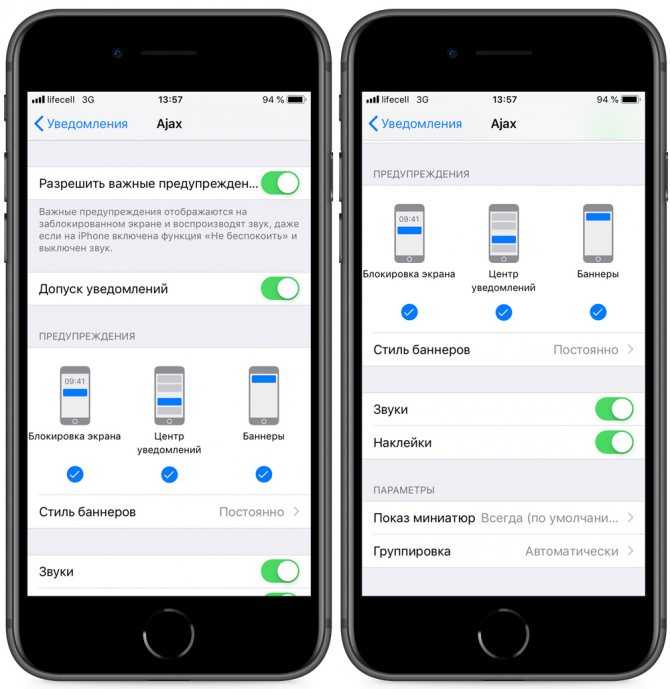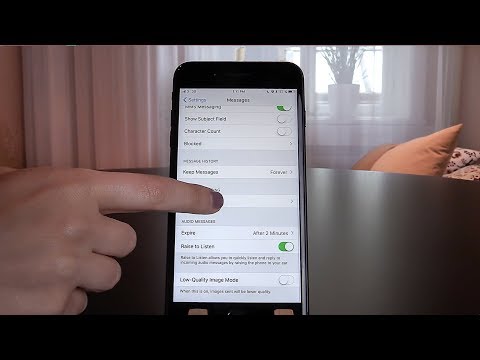Содержание
8 отличных новых функций сообщений в iOS 11 для iPhone
Содержание
- 1 1. Существуют новые экранные эффекты iMessage
- 2 2. Ящик приложений iMessage более интуитивно понятен
- 3 3. Вы сможете отправить Apple Pay Cash друзьям (iOS 11.2)
- 4 4. Вы сможете общаться с бизнесом (скоро)
- 5 5. Вы сможете синхронизировать сообщения в iCloud (скоро)
- 6 6. Вы можете использовать 3D Touch для обмена ссылками
- 7 7. Легче замолчать потоки сообщений
- 8 8. Вы даже можете пригласить семью через iMessage
Apple дала приложению «Сообщения» огромную модернизацию с iOS 10, с множеством опций, которые сделали iMessages на iPhone намного веселее. Несмотря на то, что iOS 11 не настолько всеобъемлющий, он развивает этот успех и делает приложение более удобным и всеобъемлющим.
iOS 11 предлагает множество замечательных функций, которые еще больше приблизят «Сообщения» к тому, чтобы стать «швейцарским армейским ножом» в приложениях для обмена сообщениями, и дадут вам значительно больше стимулов полагаться на него при выполнении всех ваших повседневных цифровых задач. Поэтому обязательно обновитесь до iOS 11, а затем ознакомьтесь с нашими любимыми улучшениями сообщений ниже, чтобы узнать, что вы можете сделать.
Поэтому обязательно обновитесь до iOS 11, а затем ознакомьтесь с нашими любимыми улучшениями сообщений ниже, чтобы узнать, что вы можете сделать.
1. Существуют новые экранные эффекты iMessage
Хотя в iMessage для iOS 11 не было представлено новых пользовательских пузырьковых эффектов, появилось два новых дополнения для его экранных эффектов. Для тех, кто не знаком с экранными эффектами iMessage, это забавные анимированные фоны, которые придают легкость вашему тексту.
Во-первых, есть новая опция «Эхо», которая бомбардирует получателя множеством пузырьков сообщений, содержащих ваше сообщение. Это идеальный вариант с эффектом экрана, который можно использовать в тех случаях, когда вам нужно отправить текст рассеянному другу, которому вы всегда должны были повторяться снова и снова.
Если вы хотите послать чрезвычайно важный текст, который нельзя игнорировать, тогда «Spotlight» — это то, что вам нужно. Это второе добавление к эффекту экрана выделяет ваше сообщение, выделяя его в центр внимания, и это отличный способ донести чувство срочности до вашего iMessage, которое обязательно привлечет внимание читателя.
2. Ящик приложений iMessage более интуитивно понятен
Когда вышла iOS 10, она предоставила приложению «Сообщения» встроенный App Store для iMessages, что дало нам беспрецедентную возможность доступа к контенту, что значительно улучшило наши возможности обмена сообщениями. Но было довольно неудобно посещать App Store или просматривать уже загруженные приложения iMessage.
В iOS 11 переработанный ящик приложений помогает сделать вещи более плавными и придает ему более интегрированный внешний вид. Теперь, когда вы нажмете значок «A», появится огромное приглашение проверить App Store для iMessage. Ранее в этой области отображались ваши последние приложения iMessage.
Последние приложения теперь переместились на нижнюю панель инструментов, так что теперь проще всего увидеть все, что у вас есть. И App Store также находится впереди и в центре. Когда вы скользите по панели инструментов ящика приложений, она раскроется, и вы сможете прочитать названия приложений, если вы не помните, что означал значок.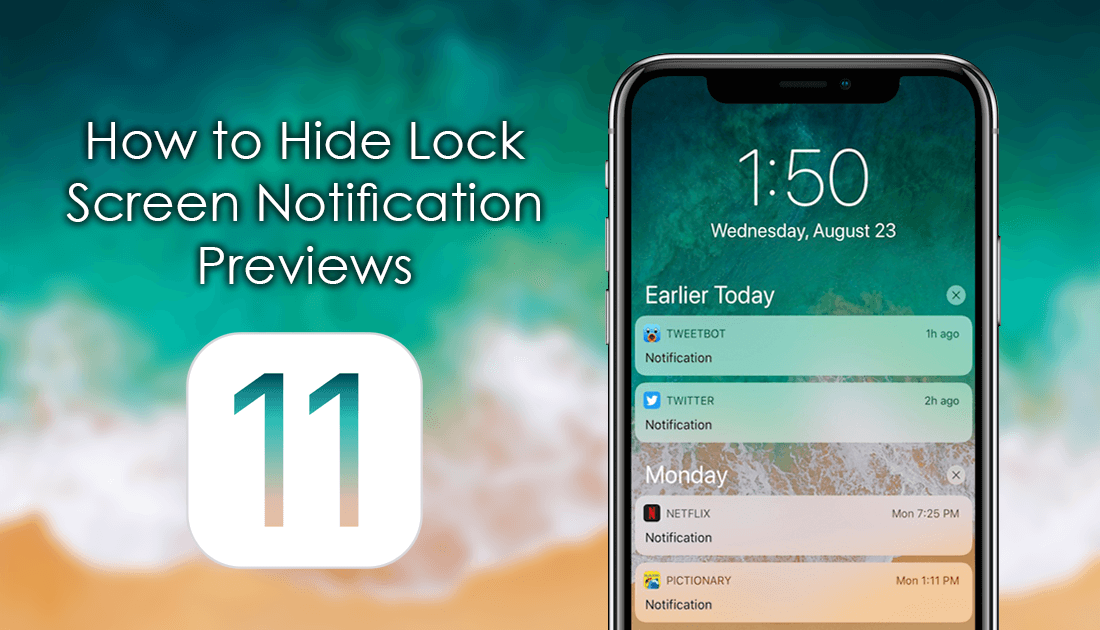
Новая система стала намного более интуитивной, а закрытие App Store для iMessage стало еще проще, когда вы просто проводите пальцем вниз, а не нажатием кнопки.
3. Вы сможете отправить Apple Pay Cash друзьям (iOS 11.2)
iOS 11 собирается сделать онлайн-транзакции намного удобнее за счет интеграции Apple Pay с сообщениями. Этот новый союз позволит вам отправлять и получать «Apple Pay Cash» от ваших контактов, используя встроенное приложение iMessage, которое работает так же, как Square Cash и Venmo. Полученные средства зачисляются на карту Cash в вашем приложении Кошелька, которую затем можно использовать везде, где принимается Apple Pay. Его можно даже перевести на банковский счет.
Хотя эта функция еще не доработана, Apple в настоящее время работает над ней в бета-версиях iOS 11.2, так что теперь она будет недолгой. С помощью этой новой функции вы сможете уведомлять кого-либо и отправлять деньги, и все это делается в сообщениях. По сравнению с существующим способом предоставления другу сообщения с сообщениями, а затем отправки ему средств с помощью специального приложения, такого как Venmo, преимущества сообщений, поддерживаемых Apple Pay, очевидны.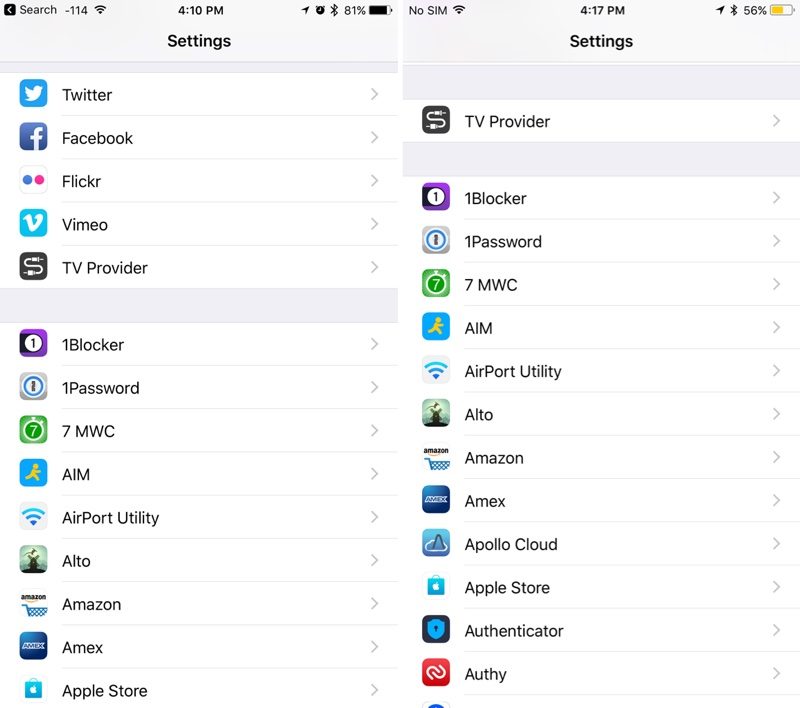
4. Вы сможете общаться с бизнесом (скоро)
Последний день WWDC 2017 в июне ознаменовался представлением Apple новой платформы, нацеленной на сближение отдельных людей и предприятий в iOS 11. В качестве расширения iMessage Business Chat предоставит предприятиям возможность взаимодействовать с клиентами в беспрецедентной степени. интимность.
Бизнес-чат призван обеспечить более плавные средства связи между предприятиями и отдельными клиентами, и он способен обрабатывать любые виды услуг, от ответов на вопросы клиентов до совершения транзакций и отслеживания поставок. В конце концов, вы даже сможете открыть бизнес-чат по ссылке в Картах, Siri, Safari и Spotlight.
Как и в случае с Apple Pay Cash, эта функция еще не запущена и, вероятно, будет запущена одновременно, поскольку вы также сможете совершать платежи в Business Chat с помощью Apple Pay Cash.
Изображение через Apple
5. Вы сможете синхронизировать сообщения в iCloud (скоро)
В iOS 11 будет реализована полная синхронизация сообщений, которая будет работать на всех устройствах Apple, на которые вы входите. Например, удаление эскизного сообщения на вашем iPhone также автоматически удалит его из сообщений на вашем iPad или Mac, в отличие от ранее. Эта функция будет иметь дополнительный бонус: она потребляет меньше места на вашем iPhone, поскольку она будет архивировать все ваши данные в облаке и сохранять только последние сообщения на ваших устройствах.
Например, удаление эскизного сообщения на вашем iPhone также автоматически удалит его из сообщений на вашем iPad или Mac, в отличие от ранее. Эта функция будет иметь дополнительный бонус: она потребляет меньше места на вашем iPhone, поскольку она будет архивировать все ваши данные в облаке и сохранять только последние сообщения на ваших устройствах.
При значительно меньшем использовании памяти более упорядоченные сообщения приведут к сокращению времени резервного копирования и повышению общей производительности.
Эта функция еще не запущена, но будет выпущена в будущем обновлении iOS 11. Поскольку macOS High Sierra была выпущена для широкой публики как бесплатное обновление для Mac, это не займет много времени, так как пользователям необходимы и High Sierra, и iOS 11, чтобы использовать эту функцию на устройствах iOS и Mac.
6. Вы можете использовать 3D Touch для обмена ссылками
Делая шаг вперед в совместном использовании URL-адресов, iOS 11 позволяет тем из нас, кто использует iPhone с сенсорным 3D-сенсором, обмениваться URL-адресами в сообщениях, и это очень просто.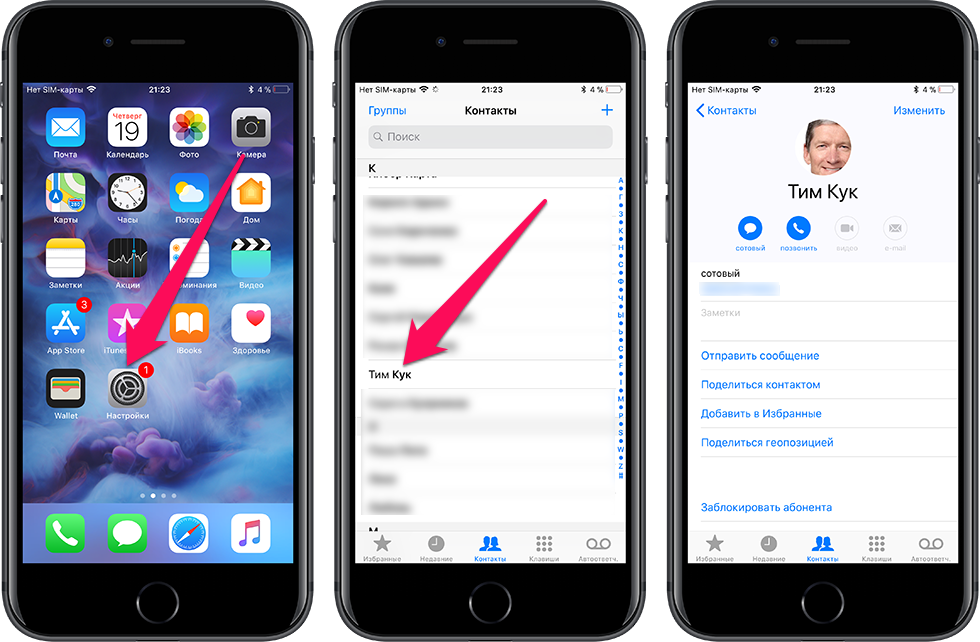 Просто нажмите 3D в ссылке в сообщении, затем проведите пальцем вверх по экрану, чтобы отобразить меню, как и раньше, за исключением того, что на этот раз вы получите опцию «Поделиться», которая открывает лист обмена.
Просто нажмите 3D в ссылке в сообщении, затем проведите пальцем вверх по экрану, чтобы отобразить меню, как и раньше, за исключением того, что на этот раз вы получите опцию «Поделиться», которая открывает лист обмена.
Нет опции обмена в iOS 10 (слева) и новой опции обмена iOS 11 (справа).
7. Легче замолчать потоки сообщений
iOS 11 переименовала опцию «Не беспокоить» для цепочек разговоров на «Скрыть оповещения», и этот переключатель все еще доступен, если нажать значок информации в правом верхнем углу. Но для некоторых из нас это слишком много шагов, поэтому Apple добавила ярлык в меню прокрутки на домашней странице «Сообщения», который быстро отключает уведомления для индивидуальных и групповых чатов, когда они выходят из-под контроля. Просто проведите влево по любой ветке сообщений, чтобы получить доступ к новому ярлыку «Скрыть оповещение».
Последний метод особенно удобен, так как он может отключить уведомления извне самого диалога и предотвратить срабатывание квитанции «Чтение», что дает нам правдоподобное отрицание в отношении чтения любых сообщений.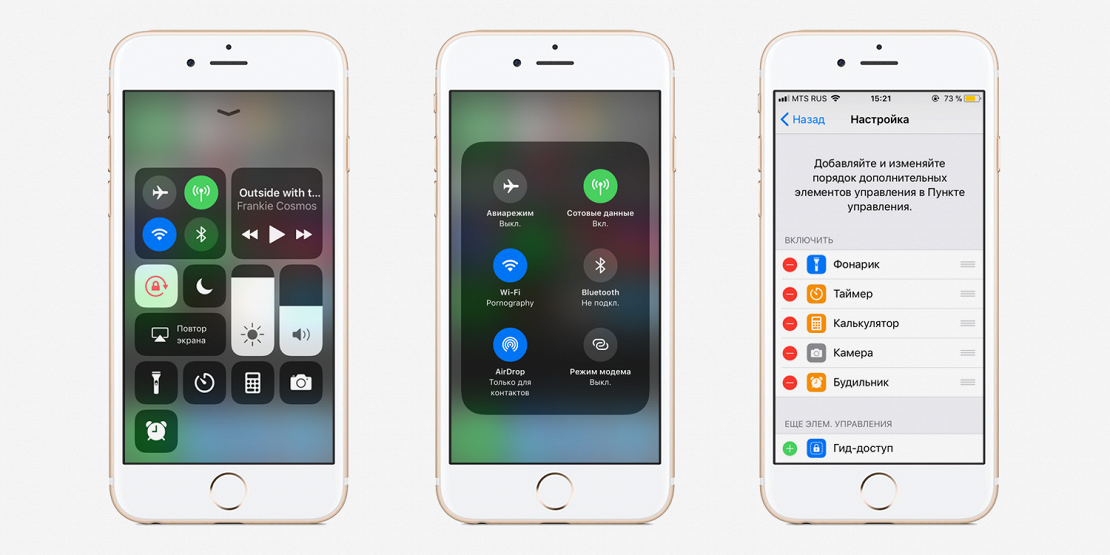
8. Вы даже можете пригласить семью через iMessage
Если вы хотите поделиться своей семейной подпиской Apple Music или учетной записью iCloud на 200 ГБ с членами семьи, это проще сделать в iOS 11. Просто нажмите на свой Apple ID в Настройках, затем выберите «Общий доступ к семье». В этом меню выберите подписки и приложения, которыми вы хотите поделиться, затем нажмите «Добавить члена семьи».
Теперь вы увидите приглашение, которое позволит вам «Пригласить через iMessage», что намного проще, чем раньше, особенно для старшего родителя или деда, который вообще не проверяет электронную почту или системные уведомления. Чтобы фактически отправить приглашение, вам нужно будет подтвердить код безопасности на кредитной карте, а затем завершить отправку приглашения через iMessage.
Какие еще функции вы хотите, чтобы Apple добавила или улучшила в своей платформе Messages? Как всегда, не стесняйтесь поделиться своими мыслями, оставив комментарий в разделе ниже.
Оцените статью!
iMessage и Message проблемы: как исправить их?
iOS 14/15 позволяет вам использовать более интуитивно понятный ящик приложений, настраиваемые эффекты пузырьков и приложение Apple Pay в приложении Message. Чтобы удовлетворить любопытство, многие пользователи iPhone и iPad не могут дождаться обновления своей версии системы и получить возможность пользоваться новыми функциями. К сожалению, многие пользователи iPhone / iPad обнаружили, что iMessage / сообщения не работают после обновления новой iOS системы. В этой статье мы перечисляем самые распространенные проблемы и исправления iMessage на iPhone XS / XR / X / 8 (Plus) / 7 (Plus) / SE / 6s (Plus) / 6 (Plus) / 5s и iPad.
Чтобы удовлетворить любопытство, многие пользователи iPhone и iPad не могут дождаться обновления своей версии системы и получить возможность пользоваться новыми функциями. К сожалению, многие пользователи iPhone / iPad обнаружили, что iMessage / сообщения не работают после обновления новой iOS системы. В этой статье мы перечисляем самые распространенные проблемы и исправления iMessage на iPhone XS / XR / X / 8 (Plus) / 7 (Plus) / SE / 6s (Plus) / 6 (Plus) / 5s и iPad.
- Часть 1. Топ -12 iMessage and Message сбой и общие исправления
- Часть 2. Способы: iMessage/Message не работает на iPhone, iPad и iPod Touch
Топ-12 iMessage and Message сбой и общие исправления
Перечислены ошибки и методы для iMessage and message на iOS 15. Вы можете щелкнуть интересующий элемент из оглавления:
- Топ 1. Ошибка iMessage «Ожидание активации»
- Топ 2. Приложение «Сообщения» закрывается / прерывается / не открывается после обновления
- Топ 3. Как восстановить сообщения на айфоне
- Топ 4.
 Message-клавиатура закрывает последнее сообщение
Message-клавиатура закрывает последнее сообщение - Топ 5. Emoji на клавиатуре отсутствует / ушло / не отображается
- Топ 6. Уведомление о новых уведомлениях / предупреждениях исчезает с экрана блокировки
- Топ 7. iMessage и эффекты экрана не работают / играют
- Топ 8. Значок сообщения кнопка «Назад» / «Стрелка» не отвечает
- Топ 9. iMessage / SMS-сообщение / групповые тексты, не отправляемые (говорящие), отправленные или полученные
- Топ 10. Имя контакта iMessage отсутствует / пусто
- Топ 11. Ошибка автокоррекции клавиатуры Message
- Топ 12. iMessage не синхронизируется на Mac
Топ 1. Ошибка iMessage «Ожидание активации»
Когда вы приобретаете iPhone, iPad или iPod touch в руке, переключаете номер телефона или перевозчика или даже обновляете мобильную систему до новой iOS системы, может произойти ошибка активации iMessage. Так как активация iMessage не увенчалась успехом, вы не можете продолжать использовать приложение вообще.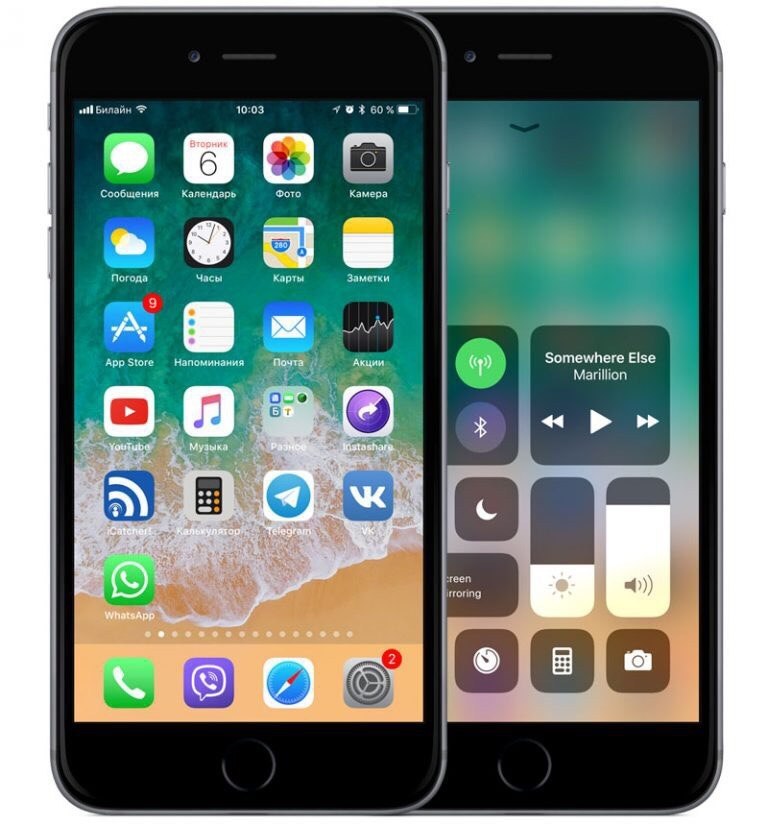 В строке подсказки содержится:
В строке подсказки содержится:
1. Ожидание активации.
2.Активация неудачна. Включите iMessage, чтобы повторить попытку.
3. Ошибка при активации. Попробуй еще раз.
4. Ваш оператор может взимать плату за SMS-сообщение, используемое для активации iMessage.
Как исправить: попробуйте эти методы и проверьте, хорошо ли iMessage или нет.
- Выключите iMessage и перезагрузите устройство Apple.
- Выполните вход и войдите в свой Apple ID.
- Отключите режим полета и включите его через 30 секунд.
- Убедитесь, что дата и время установлены правильно.
- Удалите все содержимое и настройки на вашем iPhone и настройте его как новое устройство.
- Убедитесь, что вы подключились к сети Wi-Fi или сотовым данным.
- Проверьте, есть ли доступное обновление программного обеспечения.
- Обратитесь в службу поддержки Apple после ожидания в течение 24 часов.
Топ 2. Приложение «Сообщения» закрывается / прерывается / не открывается после обновления
С момента обновления до версии iOS 14/15 из более низкой версии приложение для сообщений запускается каждый раз, когда вы пытаетесь открыть или ввести сообщение. Вы будете раздражены, когда iMessage замерзает при запуске в iPhone X / 8/7/6 +, как и использование Twitter, как показано ниже.
Вы будете раздражены, когда iMessage замерзает при запуске в iPhone X / 8/7/6 +, как и использование Twitter, как показано ниже.
Как исправить: вот меры, которые работают для большинства пользователей.
- Принудительное сообщение о приходе и снова перезапустите его.
- Мягкий или жесткий сброс iPhone, iPad или iPod touch.
- Используйте 3D Touch для доступа к сообщениям для определенного контакта.
- Очистите приложение для сообщений, если вам не нравится потерять некоторые из последних разговоров.
- Заводские сброс всех настроек вашего устройства iOS может быть последним, но не менее важным.
Если вы не можете на них навестить, этот пост, написанный о том, как исправить замораживание приложений и сбои на iPhone, показывает более подробную информацию.
Топ 3. Как восстановить сообщения на айфоне
Инкогда вы можете удалять сообщения небрежно, но они имеют большое значение для вас, поэтому вы надеетесь восстановить delete iMessage один день. Или вы хотите избавиться от каких-то хладнокровных сообщений, чтобы освободить память на вашем мобильном телефоне, однако вы хотите, чтобы они вернулись по определенной причине. Такие обстоятельства имеют место для многих из нас.
Или вы хотите избавиться от каких-то хладнокровных сообщений, чтобы освободить память на вашем мобильном телефоне, однако вы хотите, чтобы они вернулись по определенной причине. Такие обстоятельства имеют место для многих из нас.
Как исправить: все приведенные ниже методы являются возможными выборами для исчезновения iMessage. Вы также можете попробовать их, пока проблема не будет решена
- Восстановить удаленное сообщение / iMessage на устройстве через Tenorshare UltData без резервного копирования.
- Получите потерянное SMS-сообщение с резервной копией iTunes после обновления iOS 14/15.
- Восстановите отсутствующее текстовое сообщение на iPhone, iPad или iPod touch через резервную копию iCloud без компьютера.
Вы даже можете интуитивно посмотреть эту видео-демонстрацию о том, как восстановить удаленное сообщение с iPhone / iPad одним щелчком мыши:
Топ 4. Message-клавиатура закрывает последнее сообщение
Некоторые пользователи iPhone / iPad с одной рукой просто скрывают весь экран и не могут видеть, что они печатают, набрав iMessage и переключитесь на клавиатуру emoji в приложении для сообщений. Самые последние сообщения перекрываются / закрываются клавиатурой в чате.
Самые последние сообщения перекрываются / закрываются клавиатурой в чате.
Как исправить: получить возможные методы в следующем содержании.
- Отключите клавиатуру Apple от настройки устройства.
- Включите опцию Split Keyboard, если вы используете iPad.
- Нажмите и удерживайте клавишу клавиатуры в правом нижнем углу, выберите Docked Keyboard.
- Преобразуйте в клавиатуру emoji, а затем вернитесь к обычной клавиатуре.
- Переключитесь на другую работоспособную стороннюю клавиатуру.
- Дождитесь официального обновления программного обеспечения и установите версию iOS.
Топ 5. Emoji на клавиатуре отсутствует / ушло / не отображается
В последнее время группа клиентов сталкивается с проблемой, что значок глобуса и emoji исчез с клавиатуры рядом с иконкой микрофона или пробелом на iPhone после обновления iOS 15. Другие пользователи сообщают, что emoji не отображается после отправки.
Как исправить: Следуйте за трюками, чтобы решить, что новые эможи не появляются в интеллектуальном тексте.
- Жесткая перезагрузка устройства Apple с помощью аппаратных кнопок.
- Включите встроенную клавиатуру emoji, выбрав Настройки > Основные > Клавиатура > Клавиатуры > Добавить новую клавиатуру > Emoji.
- Обновите версию iOS 11.1+, потому что новый эмулятор еще не был выпущен.
- Обратитесь за помощью к разработчику клавиатуры.
Топ 6. Уведомление о новых уведомлениях / предупреждениях исчезает с экрана блокировки
Разные пользователи утверждают, что у них возникают проблемы с сообщением SMS и iMessage на экране. Звук / вибрация не обнаружены после обновления их устройства Apple . Кажется, что они могут видеть текст на экране блокировки, но как только новый уведомление получено, оно удаляет текстовое сообщение с экрана.
Как исправить: ознакомьтесь с нижеследующими подходами, чтобы исправить ошибку уведомления стиля блокировки экрана.
- Включите «Разрешить уведомление» или включите уведомление для приложения «Сообщение».

- Сбросьте настройки сети, нажав «Настройки»> «Основные»> «Сброс»> «Сброс настроек сети».
- Отключите режим «Не беспокоить», потому что вызовы и изменения могут быть заблокированы во время блокировки экрана.
- Перезагрузите устройство iOS с помощью кнопки нажатия и сна / пробуждения.
- Резервное копирование важных материалов и переход на iOS 15 в iOS 14.
Топ 7. iMessage и эффекты экрана не работают / играют
Особенность эффектов iMessage изобретена с момента выхода iOS 11, однако некоторые пользователи жаловались, что эффекты iMessage / message не работают после их обновления с iOS 14 до iOS 15. С помощью этого смешного и специального анимированного пузыря и полноэкранных эффектов iMessage становится более выразительным. Теперь пользователи будут разочарованы и разочарованы, как только эта проблема будет возникать настойчиво.
Как исправить: Вот краткое описание методов. Вы можете попробовать любой из них.
- Подождите 24 часа или около того, и посмотрите, работают ли эффекты сообщений или нет.

- Отключите «Уменьшить движение» и проверить «Автовоспроизведение» эффектов сообщений «Настройки»> «Основные»> «Доступность»> «Уменьшить движение».
- Перезагрузите или восстановите мобильное
- стройство iPhone, iPad или iPod Touch.
- Сбросьте все настройки в меню «Настройки»> «Основные»> «Сброс»> «Сбросить все настройки».
- Закройте и перезапустите приложение «Сообщение», дважды нажав кнопку «Домой» и проведите по экрану.
- Включите, а затем отключите iMessage, выбрав «Настройки»> «Сообщения», отключите iMessage, а затем включите его через несколько секунд.
- Выполните вход и снова войдите в iMessage, нажав «Настройки»> «Сообщения»> «Отправить и получить», нажмите на свой Apple ID, чтобы выпеть его, а затем снова войдите в него.
- Отключите 3D-Touch с помощью настроек> Основные> Специальные возможности> 3D-сенсор.
- Переустановите iOS 15 на доступное устройство Apple.
- Обратитесь к вашей проблеме в службу поддержки Apple.

Не пропустите эту полезную статью о том, как исправить эффекты iOS 14/15 iMessage, не работающие со скриншотами.
Топ 8. Значок сообщения кнопка «Назад» / «Стрелка» не отвечает
Несколько клиентов сообщили, что они нажимают кнопку «Назад» во время обмена сообщениями, но не реагируют должным образом, если они не попадают в нее три или четыре раза. Другие пользователи не могут видеть значок сообщения и надеются снова потерять значок на своих телефонах. Они достигают, чтобы вернуться к сообщениям сообщений, перезагрузив приложение Message. Эта особая и необычная ошибка произошла на их iPhone с момента обновления до последней версии iOS 15.
Как исправить: следуйте этим обходным решениям, чтобы справиться с вашей проблемой.
- Дважды нажмите кнопку «Домой» и закройте все приложения, затем снова откройте «Сообщение», чтобы принудительно применить приложение.
- Перезагрузите свой мобильный телефон, планшет iPad или iPod Touch.
- Перезагрузите, обновите или снимите iOS 15 на своем устройстве.

- Отметьте эффекты автоматического воспроизведения сообщений в приложении «Настройки».
Топ 9. iMessage / SMS-сообщение / групповые тексты, не отправляемые (говорящие), отправленные или полученные
iMessage не говорит «доставлено» и отправляет сообщение о том, что сообщение не было доставлено или отправлено на устройство получателя и отправителя. Этот отказ при отправке сообщения может быть вызван: мобильный телефон недоступен с Wi-Fi или сотовой сетью передачи данных, телефон находится в режиме «Не беспокоить» и т. Д. Ситуацию можно разделить на несколько конкретных случаев:
1.iPhone не отправляет / не получает сообщение iMessage или сообщение после установки iOS 15.
2.SMS текстовое сообщение «Access Access Denied» из «Unknown».
3.iMessage отправляет одно и то же сообщение несколько раз.
4.Фото не принимаются с сообщением групповых текстов в iPhone.
5.iPhone не отправляет / не принимает тексты на телефон Android.
6. Сообщение задерживается.
Как исправить: выберите один из следующих сценариев, чтобы решить проблему.
- Подождите некоторое время и повторно отправьте сообщение еще раз.
- Проверьте беспроводное соединение и сотовую сеть.
- Отключите и включите приложение iMessage на вашем компьютере.
- Отправьте iMessage в виде текстового сообщения, если вы этого захотите.
- Включите SMS-сообщение и отключите MMS, нажав «Настройки»> «Сообщения».
- Выключите Voice & Data в настройках iPhone следующим образом: Настройки> Сотовые> Сотовые данные, затем включите LTE, снимите флажок «Голос и данные» и выберите «Выкл.» Или «Только данные».
- Включить отправку текстовых сообщений для устройства: Настройки> Сообщения> Пересылка текстовых сообщений, затем переключение на устройство.
- Проверьте состояние системы Apple iMessage, если она показывает неверный отчет о доставке или статус с красным восклицательным знаком.
- Сбросьте настройки сети в iPhone / iPad и попробуйте еще одну попытку.

Топ 10. Имя контакта iMessage отсутствует / пусто
Некоторые люди сообщили, что имя контакта iMessage пропало после обновления до iOS 15 и только там отображаются телефонные номера. Такая проблема с именами не вызывает раздражения, потому что, если имя не отображается, вы не знаете, кто вы отправляете сообщение. Это ваш друг или незнакомцы? Редко кто из нас может читать номер телефона, не проверяя список контактов.
Как исправить: выберите приведенные ниже подсказки, пока не появится iMessage, показывающий номер телефона, а не проблему имен контактов.
- Добавьте номер телефона в существующий контакт, если он новый в списке контактов.
- Включите меню «Название шрифта», нажав «Настройки»> «Контакты»> «Короткое имя».
- Проверьте, что контакты iCloud переключаются с «Настройки»> [ваш идентификатор Apple с именем]> iCloud> Контакты.
- Проверьте, синхронизируются ли контакты с устройством через «Настройки»> «Учетные записи и пароли», а затем нажмите на каждую учетную запись и установите флажок «Контакты».

- Проверьте, синхронизированы ли ваши контакты с учетной записью Mail или другими учетными записями, такими как Google.
- Попросите Сири вернуть имя контакта, если вы правильно настроили ее.
- Выключите устройство, удерживая кнопку «Питание», «Дом» и «Громкость», а затем перезапустите его, а не просто спать.
- Убедитесь, что у вас есть обновление до последней версии iOS, проверив Обновление программного обеспечения.
Топ 11. Ошибка автокоррекции клавиатуры Message
Множство пользователей столкнулось с раздражающей проблемой автозамены в приложении Message с iOS 15, что также испортило последнюю часть сообщения. Они выразили свое разочарование в связи с этими невероятными ошибками на форумах и твиттере в Интернете. Такие раздражающие ошибки включают:
Введите букву «А», показывающую странный символ «A?»
Как исправить: Следуйте практическим советам по исправлению ошибки прогнозируемого текста автоматически.
- Настройте ручную замену текста для строчных букв «А».

- Отключите функцию автокоррекции клавиатуры.
- Измените другую клавиатуру вместо клавиатуры Apple.
- Обновите iDevice до версии iOS 15 или более поздней.
Топ 12. iMessage не синхронизируется на Mac
С помощью iMessage на устройствах Apple, имеющих один и тот же идентификатор Apple, вы можете получить доступ к тем же потокам iMessage на мобильном устройстве и Mac. Тем не менее, iMessage не удалось синхронизировать iPhone, iPad и Mac после обновления iOS 15 в некоторых ситуациях. Вы можете задаться вопросом, как исправить ошибку с задержкой сообщений в High Sierra / Sierra или другом macOS.
Как исправить: Следуйте тактике ниже, чтобы синхронизировать сеансы iMessage между iPhone и Mac.
- Убедитесь, что iMessage включен как на платформе iPhone, так и на Mac.
- Убедитесь, что вы подписываете один и тот же Apple ID как на мобильном телефоне, так и на Mac.
- Подтвердите правильный номер мобильного телефона и адрес
- электронной почты с помощью Apple ID.

- Отключите iMessage на iPhone и Mac и включите его снова.
- Проверьте сетевые настройки и соединение Wi-Fi.
- Удалите предыдущую историю чата iMessage.
Часть 2. Способы: iMessage/Message не работает на iPhone, iPad и iPod Touch
Зависает или не работает на айфоне. Это работоспособное и надежное программное обеспечение позволяет нам фиксировать все iPhone, застрявшие (проблема с сообщением), без потери данных. Давайте сосредоточимся на руководстве пользователя, как показано ниже:
Шаг 1. Загрузите и установите бесплатный Tenorshare ReiBoot на Windows / Mac, запустите его и подключите устройство к этому компьютеру с помощью USB-кабеля.
Шаг 2. Нажмите «Исправить все iOS», а затем «Исправить сейчас» на следующем экране, следуйте инструкциям по ремонту вашей системы.
Шаг 3. Tenorshare ReiBoot загрузит последний пакет прошивки для вас. Если вы решите понизить эту версию до более низкой версии, нажмите «Выбрать», чтобы импортировать ее.
Шаг 4. В конце концов, большая часть вышеупомянутого сообщения и застрявшая ошибка iMessage будут исправлены успешно.
Сообщения не по порядку на iPhone? Попробуйте это решение
Вы когда-нибудь открывали беседу iMessage на iPhone, чтобы обнаружить, что сообщения вышли из строя? Если так, то вы не одиноки. Хотя может быть неприятно иметь Сообщения появляются не по порядку в приложении «Сообщения» iOS обычно просто исправить, чтобы они снова были в правильном последовательном порядке. И да, это относится и к приложению «Сообщения» на iPad, поэтому, хотя мы в первую очередь сосредоточены на iPhone, методы устранения сообщений, появляющихся в неправильном порядке, одинаковы и на других устройствах iOS.
Перво-наперво; поймите, что хотя сообщения iMessages могут отображаться не по порядку или в неправильное время, на самом деле они не отправляются таким образом, а временные метки отправленных / полученных сообщений не изменились — вы случайно не обнаружили машину времени или не исказили пространственно-временной континуум .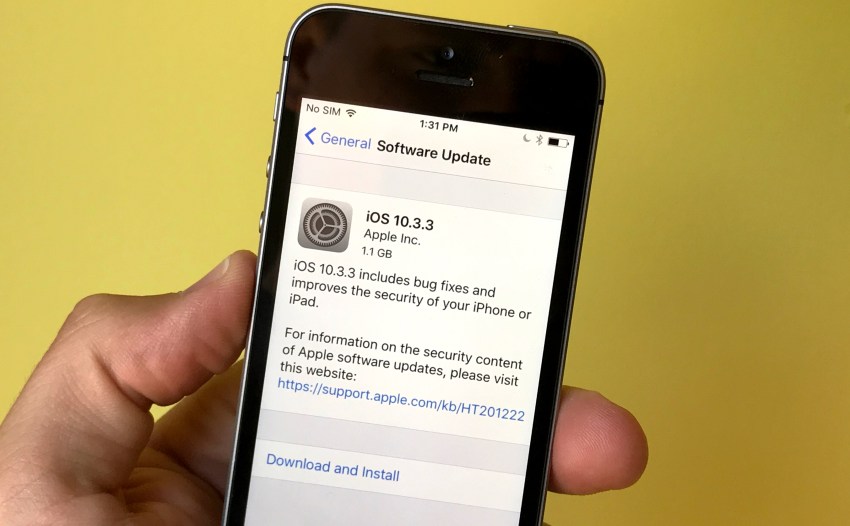 Причина, по которой сообщения могут иногда появляться в iOS не по порядку, скорее всего, связана с ошибкой, и ее обычно можно довольно быстро решить с помощью приведенных ниже методов. Есть также несколько других причин, по которым беседы iMessages могут отображаться не по порядку, обычно в результате внесенной корректировки настроек. Давайте копаться:
Причина, по которой сообщения могут иногда появляться в iOS не по порядку, скорее всего, связана с ошибкой, и ее обычно можно довольно быстро решить с помощью приведенных ниже методов. Есть также несколько других причин, по которым беседы iMessages могут отображаться не по порядку, обычно в результате внесенной корректировки настроек. Давайте копаться:
Как исправить сообщения, вышедшие из строя на iPhone и iPad
Программы для Windows, мобильные приложения, игры — ВСЁ БЕСПЛАТНО, в нашем закрытом телеграмм канале — Подписывайтесь:)
Сначала мы рассмотрим включение функции сообщений в iCloud, которая должна разрешать сообщения, появляющиеся в неправильном порядке на устройствах iOS, а затем мы рассмотрим шаги по устранению неполадок, чтобы исправить сообщения, которые отображаются не в порядке на iPhone и iPad.
0: включить сообщения в iCloud, чтобы сообщения не отображались в неправильном порядке на iPhone и iPad
Последние версии системного программного обеспечения iOS позволяют синхронизировать сообщения через iCloud и сохранять в iCloud. Возможно, вы думали, что сообщения уже работают таким образом, но оказалось, что это не так. Вместо этого вам нужно вручную включить сообщения в iCloud на iOS или включить сообщения в iCloud на Mac, для каждой из которых требуется обновление до последних версий системного программного обеспечения. Вот как вы включаете Сообщения в iCloud на iPhone или iPad, вам потребуется iOS 11.4 или более поздняя версия на устройстве, чтобы иметь эту функцию:
Возможно, вы думали, что сообщения уже работают таким образом, но оказалось, что это не так. Вместо этого вам нужно вручную включить сообщения в iCloud на iOS или включить сообщения в iCloud на Mac, для каждой из которых требуется обновление до последних версий системного программного обеспечения. Вот как вы включаете Сообщения в iCloud на iPhone или iPad, вам потребуется iOS 11.4 или более поздняя версия на устройстве, чтобы иметь эту функцию:
- Откройте приложение «Настройки» на iOS и нажмите свое имя, чтобы получить доступ к настройкам iCloud.
- Найдите переключатель «Сообщения» и переведите его в положение «ON», чтобы включить сообщения в iCloud на iPhone или iPad.
Использование сообщений в iCloud должно полностью решить любые проблемы, связанные с появлением сообщений iMessage, если они задерживаются или сохраняются, хотя для синхронизации сообщений с iCloud и последующего их правильного отображения может потребоваться некоторое время.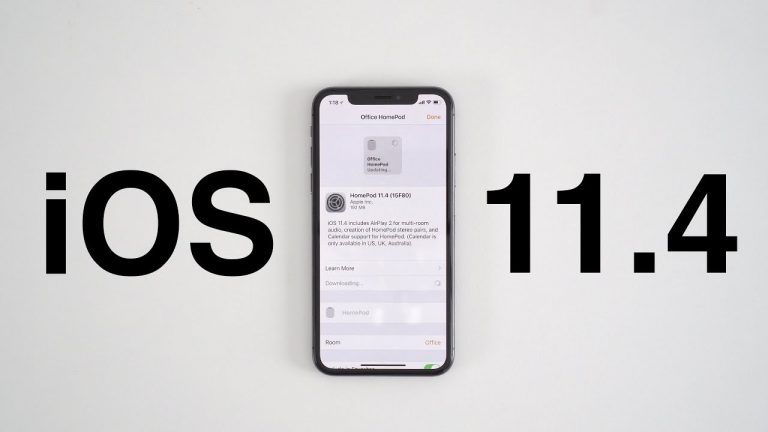
После включения сообщений в iCloud может быть полезно перезагрузить iPhone или iPad, что, кажется, заставляет сообщения перезагружаться, а затем отображаться в правильном порядке, как задумано.
Если сообщения по-прежнему появляются не по порядку, следуйте приведенным ниже инструкциям по устранению неполадок, чтобы решить проблему.
Устранение неполадок сообщений, отображаемых в неправильном порядке на iPhone / iPad
Ниже приведены основные шаги по устранению неполадок, позволяющих устранить неправильное отображение сообщений iMessages на любом iPhone или iPad под управлением iOS. Для достижения наилучших результатов вы должны сначала включить Сообщения в iCloud, как описано выше.
1. Принудительно закрыть сообщения и принудительно перезагрузить iPhone / iPad
Наиболее распространенное решение для того, чтобы сообщения появлялись последовательно и снова по порядку, — это просто принудительно закрыть приложение «Сообщения», а затем перезагрузить iPhone или iPad.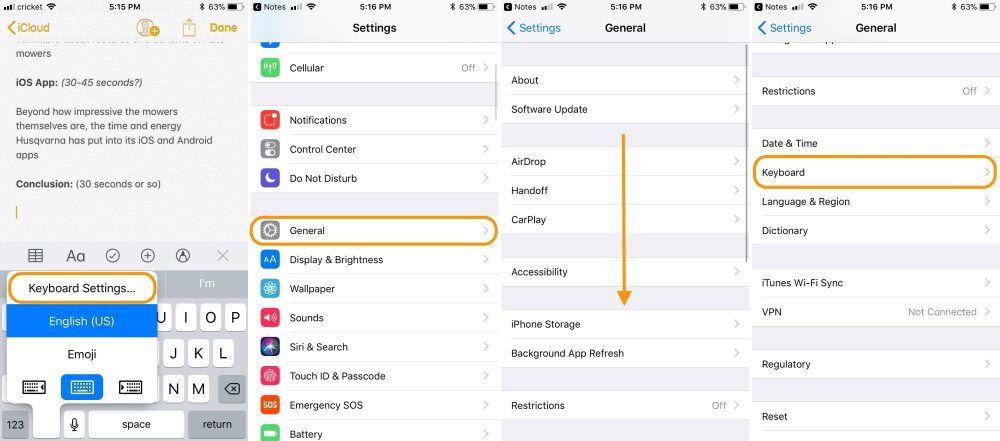 Процесс принудительного завершения работы и перезагрузки зависит от устройства, поскольку Apple меняла его несколько раз, но конечный эффект тот же. Если вы уже знаете, как принудительно закрыть приложения и выполнить принудительную перезагрузку, сделайте это с помощью приложения «Сообщения», а затем перезагрузите устройство, в противном случае следуйте инструкциям ниже:
Процесс принудительного завершения работы и перезагрузки зависит от устройства, поскольку Apple меняла его несколько раз, но конечный эффект тот же. Если вы уже знаете, как принудительно закрыть приложения и выполнить принудительную перезагрузку, сделайте это с помощью приложения «Сообщения», а затем перезагрузите устройство, в противном случае следуйте инструкциям ниже:
1. Принудительно закрыть приложение «Сообщения»
Используя приведенные ниже инструкции, выберите приложение «Сообщения», чтобы принудительно закрыть его:
2: принудительно перезагрузите iPhone / iPad
После того, как «Сообщения» были принудительно закрыты, продолжайте и инициируйте принудительную перезагрузку устройства, используя приведенные ниже инструкции, соответствующие вашему устройству:
После принудительного закрытия приложения «Сообщения» и перезагрузки iPhone или iPad снова откройте приложение «Сообщения». Сообщения должны быть возвращены в порядок, как и предполагалось.
2.
![]() Проверьте настройки даты и времени в iOS.
Проверьте настройки даты и времени в iOS.
Иногда люди могут вручную установить дату и время, откатить часы своего устройства iOS, чтобы использовать определенное приложение или игру, или отключить автоматическую настройку времени, а неправильная установка даты и времени на iPhone или iPad может привести к появлению сообщений не по порядку. или непоследовательно. Это легко проверить и исправить:
- Откройте приложение «Настройки» и перейдите в «Общие».
- Выберите «Дата и время» и убедитесь, что «Установить автоматически» ВКЛЮЧЕНО и ваш часовой пояс правильный.
- Для хорошей оценки отключите параметр «Установить автоматически» примерно на 10 секунд, затем снова включите его — убедитесь, что он включен.
Вернитесь в приложение «Сообщения» и снова проверьте, вернулись ли ваши сообщения iMessages в надлежащий порядок.
Обратите внимание, что если у iPhone или iPad нет подключения к Интернету, автоматическая настройка времени может работать неточно, а если устройство iOS никогда не было подключено к Интернету, вы можете использовать ручную настройку времени.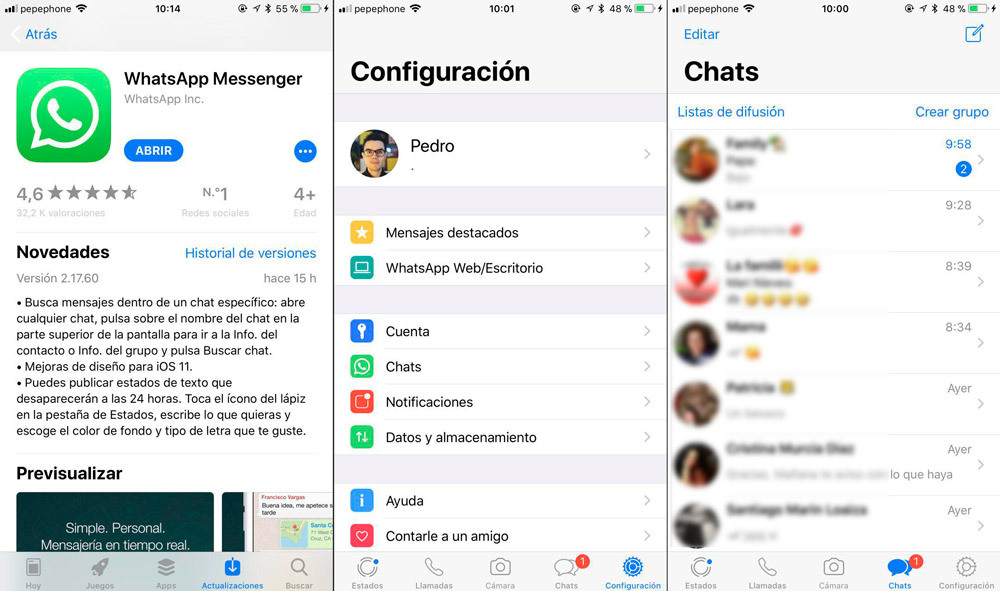
3. Установите обновления программного обеспечения iOS.
Некоторые пользователи сообщали о различных проблемах, связанных с неправильным отображением сообщений после установки определенного обновления программного обеспечения или при запуске более старой версии программного обеспечения. Сначала сделайте резервную копию своего iPhone или iPad, а затем установите все доступные обновления программного обеспечения.
- Сделайте резервную копию iPhone или iPad в iCloud и / или iTunes перед началом, не пропускайте резервную копию
- Откройте приложение «Настройки», затем перейдите в «Общие» и «Обновление программного обеспечения».
- Выберите «Загрузить и установить» любое доступное обновление программного обеспечения iOS.
Некоторые версии iOS, по-видимому, более подвержены ошибкам синхронизации сообщений, чем другие, поэтому, если это вообще возможно, попробуйте запустить последнюю версию.
В любом случае после обновления iOS перезапустите приложение «Сообщения». Если они вернулись в порядок, как и предполагалось, все готово.
Если они вернулись в порядок, как и предполагалось, все готово.
4. Выключите и снова включите iMessages
Еще один прием, который может сработать, — это выключить и снова включить iMessages.
- Откройте приложение «Настройки» на iPhone или iPad.
- Перейдите в «Сообщения» и переведите переключатель «iMessage» в положение ВЫКЛ.
- Подождите несколько секунд, затем верните переключатель «iMessages» в положение ON.
- Снова откройте приложение «Сообщения», чтобы проверить порядок сообщений.
Другой альтернативный вариант — выключить imessage, затем перезагрузить устройство iOS, а затем снова включить iMessages. Иногда это тоже может сработать.
Сработали ли вышеперечисленные уловки, чтобы ваши сообщения iMessages не появлялись не по порядку? Вернули ли ваши сообщения в порядок на iPhone или iPad? Сообщите нам, что сработало для вас, в комментариях!
Программы для Windows, мобильные приложения, игры — ВСЁ БЕСПЛАТНО, в нашем закрытом телеграмм канале — Подписывайтесь:)
toadmin.
/article-new/2021/04/important-battery-message-iphone-11.jpg) ru — toAdmin.ru
ru — toAdmin.ru
9 лучших хостинговых платформ игровых серверов для всех
Игровой мир развивается, и ему требуется больше вычислительной мощности, чем когда-либо! Хорошая новость в том, что вычисления дешевы! Это больше не ограничено в вашем доме игровой консолью или компьютером. Вам…
13 крутых игр, в которые можно играть на Apple Arcade
Наличие игр на вашем телефоне может стать отличным средством от стресса и помочь вам скоротать время, особенно когда вы в транспорте. Если вы являетесь пользователем продуктов Apple, вы можете наслаждаться…
11 решений для чата в приложении для повышения вовлеченности пользователей
Хотите быть в курсе вовлеченности пользователей в приложение для вашего продукта или услуги? Вы должны встроить в приложение встроенный чат. И вы можете получить наилучшие результаты, если попробуете сверхэффективные инструменты,…
10 лучших сайтов для поиска людей
Много дней вы можете чувствовать себя подавленным или одиноким в жизни, и это особенно становится тяжелее, когда вы находитесь вдали от дома или чувствуете себя более одиноким с точки зрения…
Исправить код ошибки Xbox 0x87af000d
Благодаря большому разнообразию игровых функций и комфорту, который получают геймеры, Xbox стала главным хитом в технологической и игровой индустрии. Хотя дополнительные функции помогают сделать устройство более совершенным, некоторые ошибки нарушают…
Хотя дополнительные функции помогают сделать устройство более совершенным, некоторые ошибки нарушают…
OKR и KPI: объяснение различий
OKR против KPI — это непрекращающийся спор. Люди часто не понимают четко их различия и того, как их эффективно использовать для измерения своих усилий. Тем не менее, и OKR, и…
Как использовать AirDrop на вашем iPhone, iPad или Mac
AirDrop должен быть одной из самых удобных функций продукта Apple. Это функция обмена файлами, которая позволяет отправлять и получать фотографии, видео, документы и многое другое с другими устройствами Apple, находящимися…
Windows
Исправление зависания обновления Battle.net на 0% в Windows 10
Battle.net от Blizzard Entertainment — это сервис, который позволяет вам наслаждаться сетевыми играми вместе с другими. Этот сервис обеспечивает невероятную поддержку таких популярных игр, как World of Warcraft, StarCraft II,…
8 электронных ошейников для дрессировки собак
Электронные ошейники для собак — это устройства нового поколения, которые полезны для тех владельцев домашних животных, которые хотят убедиться, что их собаки не причиняют вреда. Хотя электронные ошейники были впервые…
Хотя электронные ошейники были впервые…
8 приложений-сканеров для оцифровки ваших старых фотографий
Принесите свои старые воспоминания с бумажными фотографиями, чтобы представить их с помощью популярных приложений для сканирования. Каждый хочет сохранить свои старые воспоминания в виде фотографий. И поэтому мы все фотографируем…
Windows
Устранение проблем с установкой принтера в Windows 10
Microsoft часто выпускает обновления для Windows 10, чтобы улучшить различные функции операционной системы, такие как эффективность системы, безопасность, стабильность и т. д. Хотя каждая ошибка приносит множество улучшений в операционную…
Легко проверьте звук и динамики вашего ПК с помощью этих 7 онлайн-инструментов для проверки звука
Одной из основных характеристик, на которую мы обращаем внимание перед покупкой ПК, является качество звука. Захватывающий звук добавляет острых ощущений от новой игры, в которую вы играете, или оживляет фильм,…
Android
iOS
12 приложений Star Tracker для астрофотографии (iOS и Android)
Приложения для отслеживания звезд меняют ваше представление о ночном небе. Ночной вид неба — это то, что способно очаровать практически любого. Глядя на небо, особенно ночью, и наблюдая за движением…
Ночной вид неба — это то, что способно очаровать практически любого. Глядя на небо, особенно ночью, и наблюдая за движением…
10 приложений iPhone Contact Manager для объединения и удаления ваших контактов
Если вы тот, у кого есть длинный список контактов на вашем устройстве, вы знаете, как сложно одновременно управлять этими контактами. Возможно, вам придется просмотреть большой список, чтобы определить номер, с…
Fix Daemon Tools не может получить доступ к файлу изображения MDF
Daemon Tools — это инструменты обработки изображений для ПК, этот инструмент можно установить в операционных системах Windows и Mac. Программа Daemon позволяет создать до 4 виртуальных приводов CD или DVD,…
8 лучших платформ бизнес-аналитики (BI) и аналитики в 2022 году
Бизнес-аналитика относится к тактике и технологиям, используемым фирмами для анализа данных деловой информации. Бизнес-аналитика система дает вам историческую, текущую и прогнозную перспективу деятельности вашей компании. Некоторые основные функции технологий бизнес-аналитики:…
Некоторые основные функции технологий бизнес-аналитики:…
Разница между ошибкой, дефектом, ошибкой, сбоем и сбоем в тестировании программного обеспечения
Тестирование программного обеспечения — это процесс выявления ошибок, ошибок, дефектов, сбоев и сбоев, которые представляют собой разницу между ожидаемыми и фактическими результатами. Независимо от того, тестируете ли вы свое программное…
8 партнеров по мобильным измерениям (MMP), которые будут использоваться в 2022 году
Вам понадобится надежный партнер по мобильным измерениям (MMP), если вы хотите повысить популярность и вовлеченность вашего мобильного приложения и поддерживать этот рост за счет проведения рекламных кампаний. Потому что MMP…
Как выполнить загрузку приложения Google Pay для iPhone
Google предоставляет цифровой кошелек, с помощью которого пользователи могут оплачивать любые онлайн- или офлайн-покупки (оплата через UPI). Google Pay — это приложение Google для цифрового кошелька. Онлайн-транзакции Google Pay ограничены…
Онлайн-транзакции Google Pay ограничены…
7 лучших хостингов серверов V Rising для всех
V Rising — игра с открытым миром для игроков, которые любят играть в игры на выживание. Он перенесет вас в новый мир, где вы восстанете вампиром после многих столетий сна.…
Не приходят сообщения на Айфон или нет уведомлений о сообщениях
Главная » Инструкции » Контакты и Сообщения
Не приходят сообщения на Айфон – попробуйте перезагрузить устройство, отключить переадресацию или сбросить сетевые настройки. В крайнем случае может понадобиться восстановление устройства, но обычно проблема решается намного раньше, чем вы испробуете все способы.
Проблемы с приемом сообщений
Если у вас не приходят SMS сообщения на Айфон, начните с самого простого – перезагрузки устройства. Можно просто выключить и включить телефон, или, если это не помогло, выполнить жесткий перезапуск.
- Зажмите клавиши Home и Power.
- Держите, пока устройство не перезагрузится (до появления логотипа Apple).

Если не приходят сообщения на Айфон 7 и выше, то вместо кнопки Home удерживайте вместе с Power клавишу уменьшения громкости. Если это не поможет, переходите к проверке других методов исправления ошибки.
Отключение переадресации
Отвечая на вопрос, почему на Айфон не приходят никакие сообщения, не забывайте о существовании переадресации. Эта функция позволяет отправлять и получать SMS на iPad и Mac, но иногда может стать причиной сбоя в приеме сообщений на телефоне. Чтобы отключить переадресацию:
- Откройте настройки, перейдите в раздел «Сообщения».
- Выберите подменю «Переадресация сообщений».
- Переведите все переключатели в неактивное положение.
- Перезапустите устройство.
Если дело не в переадресации, проверьте другие возможные причины.
Сброс сетевых настроек
Большую часть проблем со связью можно решить сбросом сетевых настроек.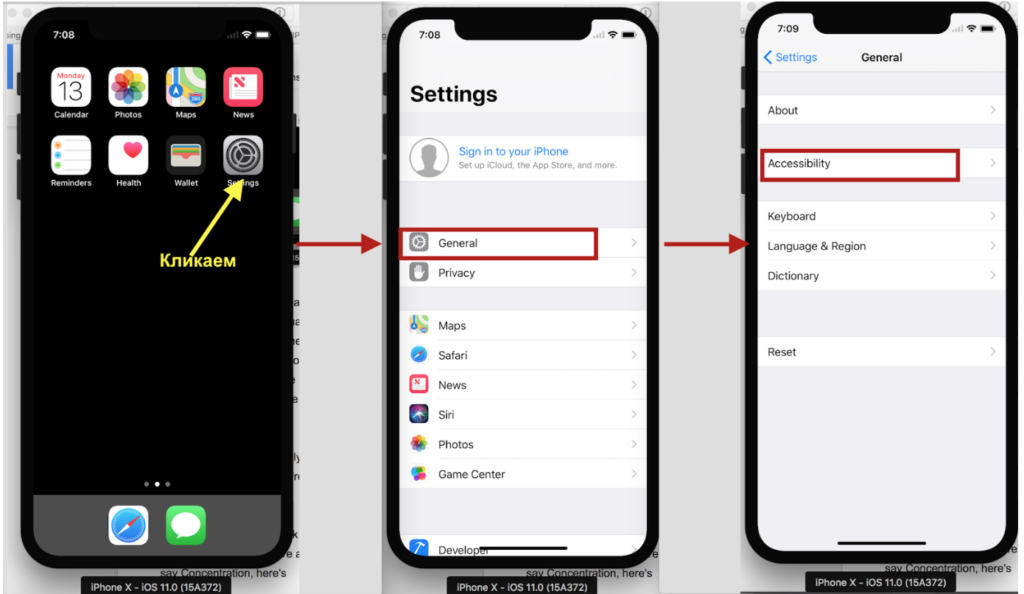 Ситуация, когда на Айфон не приходят отправленные СМС сообщения, относится как раз к этой категории. Чтобы сбросить сетевые настройки:
Ситуация, когда на Айфон не приходят отправленные СМС сообщения, относится как раз к этой категории. Чтобы сбросить сетевые настройки:
- Откройте настройки, перейдите в раздел «Основные».
- Выберите «Сброс» внизу экрана.
- Нажмите «Сбросить настройки сети».
После подтверждения операции iPhone перезагрузится. При следующем включении проверьте, принимает ли телефон сообщения.
В некоторых случаях может помочь отключение LTE. Сделать это можно в разделе «Сотовая связь» в настройках. Скорость интернета при работе на стандарте 3G снизится, зато с приемом сообщений в местах со слабым сигналом не будет никаких проблем.
Сброс и восстановление iPhone
Почему еще на Айфон не приходят СМС сообщения, если LTE и переадресация отключены, а сетевые настройки сброшены? Причиной может быть серьезный системный сбой, для устранения которого придется выполнить сброс настроек и контента с последующим восстановлением устройства.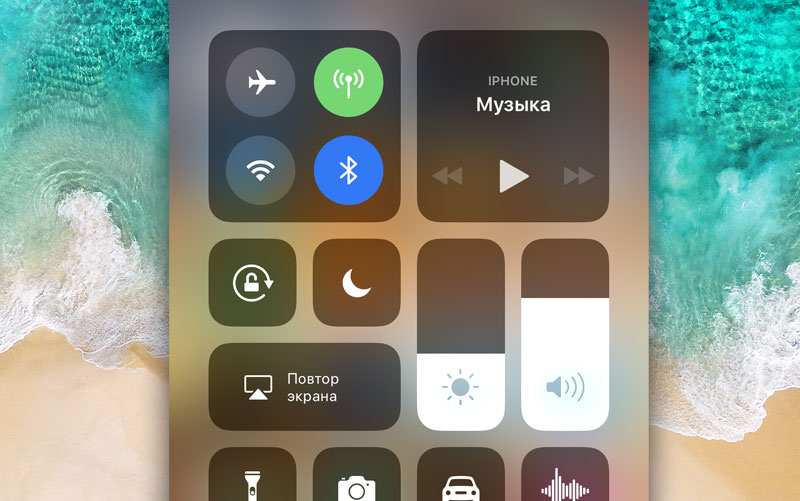 Чтобы не искать компьютер, выполните эти действия на телефоне, создав резервную копию в iCloud.
Чтобы не искать компьютер, выполните эти действия на телефоне, создав резервную копию в iCloud.
Не сбрасывайте настройки без создания резервной копии. При сбросе весь пользовательский контент будет удален, восстановить его можно только из бэкапа.
Чтобы создать резервную копию в iCloud:
- Подключите телефон к Wi-Fi.
- Откройте раздел iCloud в настройках.
- Включите резервное копирование.
- Нажмите «Создать».
После сохранения бэкапа можно переходить к сбросу настроек и контента. Соответствующая функция находится в настройках iOS,в разделе «Сброс».
При первом включении после сброса необходимо выбрать восстановление из резервной копии на iCloud, чтобы вернуть весь пользовательский контент.
Не приходят уведомления
Если вам не приходят уведомления о сообщениях на Айфоне, хотя сами текстовые послания находятся в папке «Входящие», проверьте настройки оповещений и состояние режима «Не беспокоить».
- Откройте настройки.
- Перейдите в раздел «Сообщения».
- Убедитесь, что опции «Допуск уведомлений» , «В Центре уведомлений», «Наклейка» и «На заблокированном экране» включены.
- Выберите стиль напоминаний «Баннер».
Если на Айфон все равно не приходят оповещения о сообщениях, вернитесь в настройки и зайдите в раздел «Не беспокоить». Убедитесь, что он выключен. При активном режиме «Не беспокоить» любые уведомления будут блокироваться.
Если вам не приходят сообщения в приложении ВК на Айфона или в Вайбер не приходят текстовые сообщения на Айфон, проверьте состояние интернет-подключения. Не лишним будет также убедиться, что в настройках уведомлений оповещений о событиях в ВК и других клиентах и мессенджерах не отключены.
Если не приходит уведомление о сообщении в Вайбер на Айфоне, то проверьте настройки самого приложения. В клиенте ВКонтакте тоже могут быть отключены оповещения, хотя по умолчанию они должны быть активными.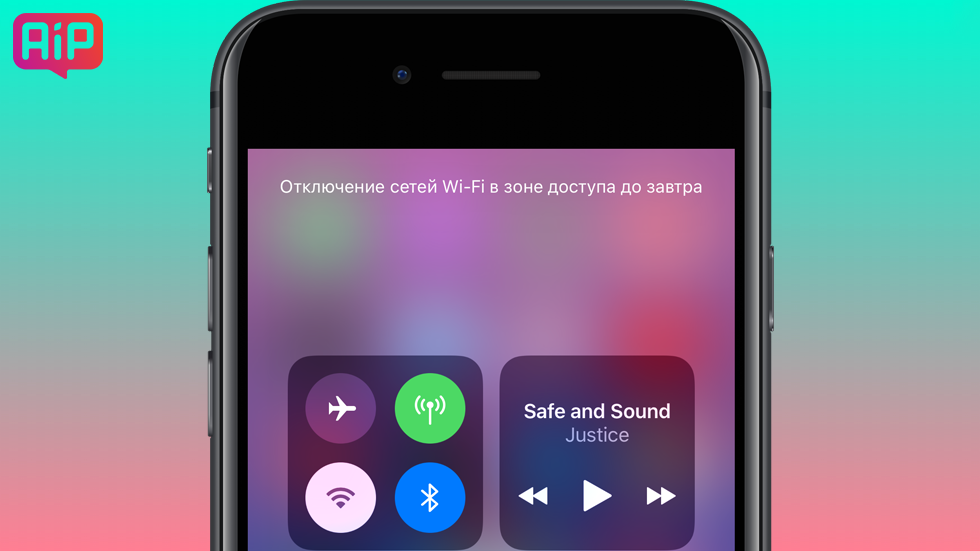
Еще одна возможная причина того, что в приложениях не отображаются новые сообщения – переполненность памяти. Чтобы проверить этот фактор:
- Откройте настройки телефона.
- Перейдите в раздел «Память».
- Посмотрите на состояние внутреннего и внешнего накопителя.
Если памяти нет, можно удалить данные и кэш приложений, почистить медиафайлы: фотографии, видео и аудиозаписи. После этого появится свободное место, в котором будут сохраняться новые сообщения из Viber.
- Информация была полезной?
6 20
Опубликовал Moftech
iMessage и СМС: почему сообщения в Айфоне синие или зеленые?
Многие владельцы iPhone регулярно сталкиваются с проблемой разделения типов текстовых сообщений в штатном мессенджере iOS, приложении Сообщения. Разработчики iOS постарались сделать приложение максимально удобным, объединив переписки SMS/MMS и iMessage в одном приложении, однако в результате еще больше запутали неопытных пользователей.
Разработчики iOS постарались сделать приложение максимально удобным, объединив переписки SMS/MMS и iMessage в одном приложении, однако в результате еще больше запутали неопытных пользователей.
♥ ПО ТЕМЕ: Как убрать / показать иконку микрофона на клавиатуре iPhone.
Итак, в базовом режиме приложение Сообщения на iPhone работает так же, как и в любом другом телефоне, с его помощью можно отправлять, принимать, хранить и сортировать текстовые SMS и мультимедийные MMS сообщения, отправка которых обходится пользователю в сумму, соответствующую тарифу оператора.
После активации сервиса iMessage (инструкция) от Apple появляется возможность общаться с другими владельцами яблочных устройств (iPhone, iPad и компьютеры Mac) совершенно бесплатно в этом же приложении. К слову, при первом подключении к сервису появляется сообщение о том, что оператор может взимать плату за SMS, использованные для активации iMessage – данное предостережение можно смело проигнорировать – сервис iMessage совершенно бесплатен.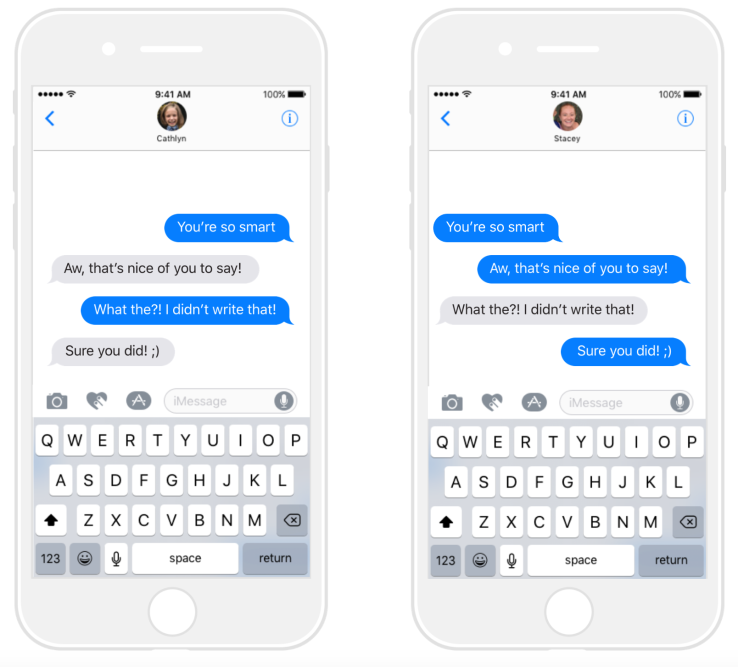 Однако важно понимать, что для отправки сообщения через iMessage устройства обоих собеседников должны быть подключены к сети Интернет, в противном случае будет отправлена обычная «смска» (если установлен в настройках приложения Сообщения флажок Отправить как СМС).
Однако важно понимать, что для отправки сообщения через iMessage устройства обоих собеседников должны быть подключены к сети Интернет, в противном случае будет отправлена обычная «смска» (если установлен в настройках приложения Сообщения флажок Отправить как СМС).
♥ ПО ТЕМЕ: FaceTime аудио или как бесплатно звонить с iPhone или iPad.
Почему сообщения и контакты в iPhone бывают синими и зелеными?
Все просто, если при выборе абонента в приложении Сообщения его номер телефона, E-mail, или ФИО написаны синим шрифтом, значит пользователь является пользователем устройств Apple с активированным сервисом iMessage, следовательно все сообщения между вами и этим абонентом будут бесплатны (через Интернет).
Если номер подсветился зеленым цветом – значит, либо пользователь не включил iMessage на своем устройстве (на этом номере), либо вообще не является владельцем техники Apple.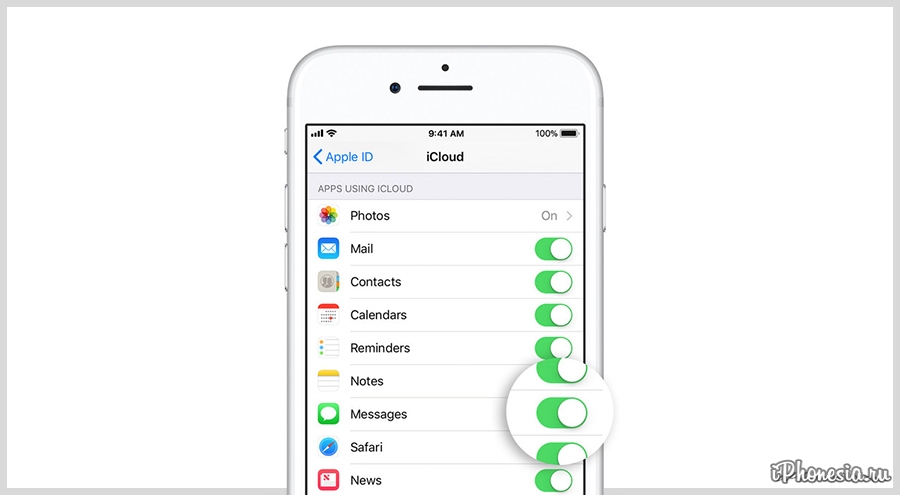 Зеленый цвет означает, что пользователю будет отправлена обыкновенное платное СМС-сообщение.
Зеленый цвет означает, что пользователю будет отправлена обыкновенное платное СМС-сообщение.
♥ ПО ТЕМЕ: Как отправить сообщение невидимыми чернилами на iPhone или iPad.
Как определить, кому из абонентов вы можете отправить бесплатное сообщение iMessage?
Переходим к созданию нового послания и начинаем вводить имя или номер телефона, а в отображающемся ниже списке контактов замечаем, что одни имена выделены зеленым, а другие – синим цветом. Повторимся, первым можно отправить лишь SMS-сообщение, а вторые доступны и для общения в iMessage.
Однако здесь имеется важный нюанс. За более чем пять лет существования сервиса разработчики Apple так и не довели до ума процедуру активации iMessage, а некоторые пользователи до сих пор испытывают проблемы с привязкой службы приема-отправки сообщений к нужному номеру телефона. К примеру, после смены SIM-карты зачастую бывает сложно заставить iMessage объединить старый Apple ID с новым номером и принимать на него бесплатные сообщения. При этом служба приема/отправки обычно автоматически привязывается к адресу электронной почты, который одновременно является логином Apple ID.
При этом служба приема/отправки обычно автоматически привязывается к адресу электронной почты, который одновременно является логином Apple ID.
Чтобы указать, какой именно идентификатор(ы) должен использовать iMessage, следует перейти в Настройки → Сообщения → Отправка/прием и галочками отметить нужные адреса. Если номер телефона неактивен, то можно попробовать здесь же выйти из своего аккаунта Apple ID, перезагрузить iPhone и вновь авторизоваться.
В процессе новой активации система предложит заново указать адреса приема/отправки сообщений, однако работает данный способ далеко не всегда и причиной могут быть настройки оператора.
Если активировать номер телефона не удастся, то другие пользователи будут видеть возможность отправки вам сообщений iMessage только в том случае, если в их списке контактов помимо номера телефона записан ваш E-mail, который служит адресом приема/отправки сообщений.
♥ ПО ТЕМЕ: Как удалить или изменить номер телефона в iMessage и FaceTime на iPhone.

А что произойдет, если я отправил(а) iMessage, а пользователь оказался вне доступа к Интернету?
Для таких случаев в настройках приложения Сообщения предусмотрен переключатель «Отправить как СМС». Если его активировать, то при отправке сообщения iMessage, пользователь получит обыкновенное платное СМС-сообщение. В противном случае, сообщение iMessage дойдет лишь тогда, когда пользователь появится в сети.
Смотрите также:
- Как включить Режим модема и раздать интернет (Wi-Fi) с iPhone или iPad.
- Как позвонить с iPhone на добавочный номер, набрав его сразу.
- Как на iPhone звонить из приложения Телефон на Viber, Skype, WhatsApp и другие мессенджеры.
Пожалуйста, оцените статью
Средняя оценка / 5. Количество оценок:
Оценок пока нет. Поставьте оценку первым.
Метки: iFaq, IOS, Новости Apple.
Как работают фильтры SMS-сообщений iOS 11
iOS 11 теперь позволяет отправлять входящие SMS-сообщения через сторонние фильтры, точно так же, как обработка спама в почтовых программах. Хорошие отфильтровываются в главном представлении «Сообщения», а плохие — на отдельной вкладке.
Эта функция уже доступна в
Привет приложение
обновление версии 4.0. Это расширяет предыдущую поддержку блокировки вызовов и идентификации вызовов в приложении.
Hiya
Вкладка «Нежелательная почта» содержит сообщения, помеченные фильтром как спам.
Это уже четвертый раз, когда Apple внедряет в iOS функции, связанные со спамом и злоупотреблениями. Предыдущие три: ручная блокировка номера телефона и адреса электронной почты в iOS 7 для голосовых вызовов, SMS, iMessages и FaceTime; фильтрация iMessage для отправителей за пределами ваших контактов в iOS 8; и блокировка вызовов и идентификация в iOS 10.
В этом обходе Apple не скрывает тот факт, что доверяет третьим сторонам возможность выгружать и обрабатывать то, что может быть очень личной информацией. Когда эта функция включена, iOS ставит на пути необычное второе препятствие. Он отмечает, что SMS или MMS (мультимедийные сообщения) могут содержать конфиденциальную информацию, коды подтверждения для входа в банковские счета и тому подобное. Вы должны нажать Включить, чтобы продолжить.
Когда эта функция включена, iOS ставит на пути необычное второе препятствие. Он отмечает, что SMS или MMS (мультимедийные сообщения) могут содержать конфиденциальную информацию, коды подтверждения для входа в банковские счета и тому подобное. Вы должны нажать Включить, чтобы продолжить.
Компания Apple внедрила меры безопасности, но те, кто щепетильно относится к тому, куда попадает их информация, могут предпочесть спам фильтрации. И приложения также могут обрабатывать все локально, уменьшая количество проблем.
Как работает фильтрация SMS
Если установлен сторонний фильтр, фильтрация iMessage для неизвестных отправителей (опция iOS 11, которую можно найти в меню «Настройки» > «Сообщения» > «Неизвестные и спам») создает две вкладки в «Сообщениях», если она включена. Левая вкладка показывает Контакты и SMS; правая вкладка показывает Неизвестные отправители. Все СМС остались в левой вкладке.
Фильтрация SMS изменяет эту правую вкладку, когда установлено соответствующее приложение и эта функция включена в той же области настроек, что и фильтрация iMessage. Вкладка меняется на «Неизвестные и спам» с включенными обеими настройками или «Нежелательная почта SMS» только с фильтрацией текстовых сообщений.
Вкладка меняется на «Неизвестные и спам» с включенными обеими настройками или «Нежелательная почта SMS» только с фильтрацией текстовых сообщений.
Apple анонсировала эту функцию на своей конференции WWDC в июне, хотя ей уделялось мало внимания. В презентации компания
объяснил разработчикам, что iOS не передает приложению номер телефона получателя или любую личную информацию, а только номер телефона отправителя (определяемый идентификатором вызывающего абонента) или адрес электронной почты и текст сообщения.
iOS не пропускает сообщения для фильтрации по номерам телефонов или адресам электронной почты в Контактах. Он также перестает фильтровать сообщения, когда вы трижды отвечаете отправителю, поскольку предполагает, что это известная и желаемая другая сторона.
Приложение может полностью обрабатывать данные на телефоне, используя правила и загруженные базы данных. Это похоже на блокировку вызовов, при которой Apple требует, чтобы приложения загружали правила сопоставления, загруженные iOS, но Apple не накладывает ограничений на то, как приложение обрабатывает текстовые сообщения. Сообщения iMessage остаются переданными только через сквозное шифрование и на устройстве и не передаются.
Сообщения iMessage остаются переданными только через сквозное шифрование и на устройстве и не передаются.
Но Apple также позволяет разработчикам передавать данные с устройства. Это меняет уравнение.
Деанонимизация и целевые атаки
IDG
Включение фильтра SMS сопровождается длинным предупреждением и дополнительной кнопкой для нажатия.
В своей презентации на WWDC компания подчеркнула, что разработала ряд мер безопасности. Разработчики должны указать фиксированный URL-адрес, который не может передавать какие-либо переменные, чтобы приложение не могло преднамеренно или непреднамеренно передавать данные, идентифицирующие пользователя. Он также должен использовать безопасное соединение, обеспечивающее сквозную защиту.
Тем не менее, огромное количество исследований конфиденциальности показало, что, казалось бы, анонимная информация может быть
связанный
с
большой
надежность при сборе достаточного количества информации. В этом случае веб-серверы будут знать исходный IP-адрес и другие технические данные для входящего запроса, даже несмотря на то, что Apple заявила, что файлы cookie не будут приниматься или передаваться.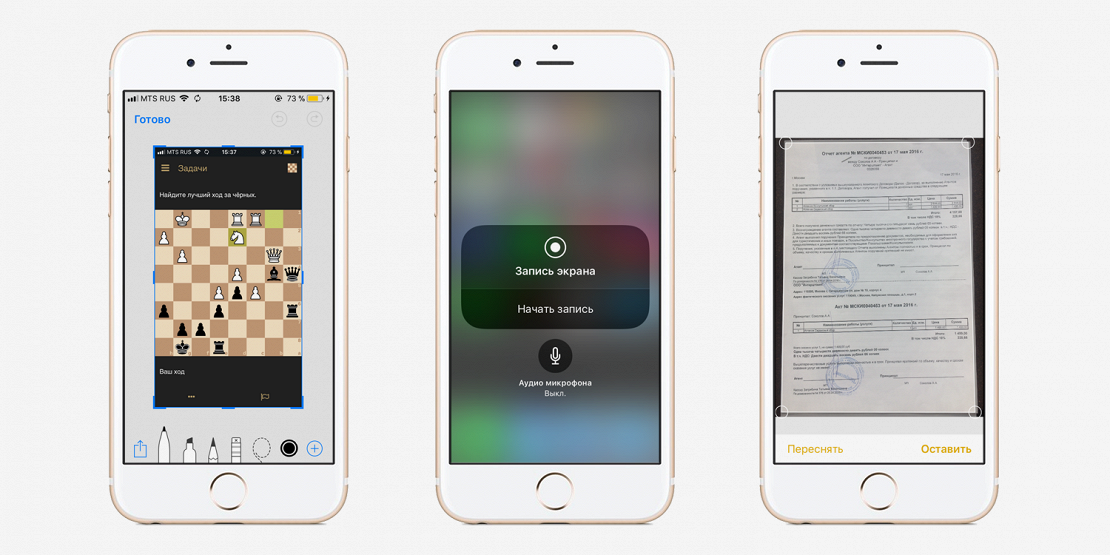
Простой подход заключается в том, что злоумышленник, взломавший систему безопасности компании, занимающейся фильтрацией SMS, намеренно отправляет сообщения со спамом на целевой номер телефона, чтобы узнать, использует ли пользователь эту услугу. Затем злоумышленник сможет увидеть, пришло ли сообщение, соответствующее номеру, который он использовал (даже забудьте текст), и использовать эту информацию в сочетании с другими личными данными. Сюда могут входить пароли, раскрытые в ходе одного из многих крупных взломов за последние годы.
Это позволит им попытаться захватить учетные записи пользователей, даже если у них включена двухфакторная аутентификация через SMS. Они могут даже атаковать учетные записи, в которых у них есть только адрес электронной почты, поскольку некоторые сайты отправляют временный пароль или ссылку для сброса пароля на ранее подтвержденный номер телефона. В таких автоматических сообщениях обычно используются номера, которых нет в чьем-либо списке контактов, и на которые никогда не отвечают, что делает их, вероятно, пропущенными через фильтрацию SMS.
В презентации Apple не указано, должны ли компании, обеспечивающие фильтрацию, удалять сообщения после их получения или шифровать сообщения в состоянии покоя, а также как это будет проверяться. Компании могут намеренно или случайно накопить большую базу данных сообщений, связанных с отправителями, и дополнительную другую информацию. (Hiya говорит, что не сохраняет сообщения.)
Функция фильтрации вне устройства зависит от хороших субъектов с хорошей безопасностью. Даже утверждая, что ни один разработчик не пройдет через злонамеренный разработчик — невозможное утверждение, но это не удар по Hiya — лучшая защита все равно может дать сбой из-за непредвиденных обстоятельств, таких как эксплойт нулевого дня, который позволяет злоумышленнику вставить себя в систему или переносить огромные объемы данных.
Вы должны взвесить преимущества фильтрации сообщений от неизвестных сторон и риск того, что брешь в фильтрующей компании может отразиться на вас. Для тех, у кого есть проблема со спамом или злоупотреблениями, это может стоить того.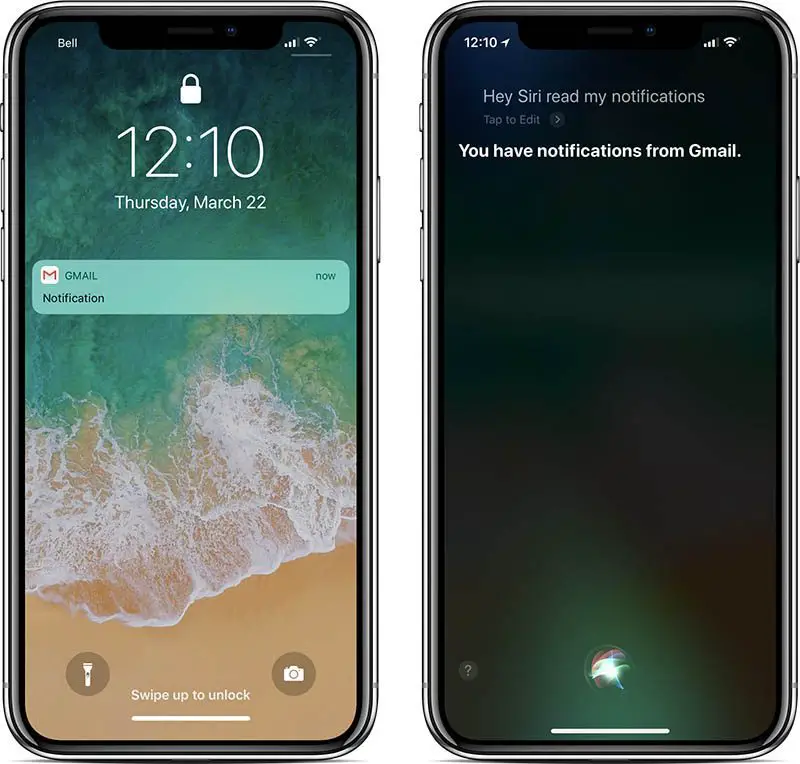
Как исправить iPhone 11, который не может отправлять SMS-сообщения после обновления до iOS 13.2.3
Джордж
Если ваш iPhone не может отправлять SMS-сообщения, но может их получать, это может свидетельствовать о проблемах, связанных с учетной записью. Обычно это происходит, если у вас есть неоплаченные счета или другие важные вопросы, которые необходимо решить с вашим оператором связи. Помимо проблем с учетной записью, основной причиной проблемы также могут быть программные ошибки и повреждение оборудования. В этом посте рассматривается актуальная проблема на iPhone 11, которая не может отправлять SMS-сообщения после установки недавнего обновления iOS 13.2.3. Читайте дальше, чтобы узнать, что делать, если вы столкнетесь с той же проблемой после обновления программного обеспечения iPhone до последней версии.
Перед устранением неполадок проверьте и убедитесь, что настройки даты и времени на вашем iPhone верны. Информация о дате и времени на вашем телефоне также может повлиять на функции SMS и в конечном итоге привести к некоторым ошибкам. Помимо даты и времени, также проверьте индикатор сигнала сотовой сети в строке состояния, расположенной в верхнем левом углу экрана вашего iPhone. Если вместо полос/индикатора сигнала сотовой сети вы видите сообщение об ошибке, например, нет службы или сеть недоступна, это означает, что проблема заключается в постоянной проблеме с сетью и что ваш телефон не принимает сетевой сигнал. Однако в этом случае входящие и исходящие SMS и звонки на вашем устройстве не работают. Если уровень сигнала хороший, но по какой-то причине ваш iPhone не может отправлять SMS-сообщения, попробуйте следующие методы, чтобы исключить факторы, связанные с программным обеспечением.
Информация о дате и времени на вашем телефоне также может повлиять на функции SMS и в конечном итоге привести к некоторым ошибкам. Помимо даты и времени, также проверьте индикатор сигнала сотовой сети в строке состояния, расположенной в верхнем левом углу экрана вашего iPhone. Если вместо полос/индикатора сигнала сотовой сети вы видите сообщение об ошибке, например, нет службы или сеть недоступна, это означает, что проблема заключается в постоянной проблеме с сетью и что ваш телефон не принимает сетевой сигнал. Однако в этом случае входящие и исходящие SMS и звонки на вашем устройстве не работают. Если уровень сигнала хороший, но по какой-то причине ваш iPhone не может отправлять SMS-сообщения, попробуйте следующие методы, чтобы исключить факторы, связанные с программным обеспечением.
Первое решение: закройте и перезапустите приложение «Сообщения».
Системные приложения, такие как Сообщения, также могут вызывать некоторые случайные ошибки после установки обновления прошивки. Когда это происходит, функции отправки или получения могут работать нестабильно. Чтобы устранить эти незначительные недостатки приложения, может помочь выход из приложения «Сообщения» и его перезапуск. Вот как это делается:
Когда это происходит, функции отправки или получения могут работать нестабильно. Чтобы устранить эти незначительные недостатки приложения, может помочь выход из приложения «Сообщения» и его перезапуск. Вот как это делается:
- Проведите вверх от нижней части главного экрана, а затем сделайте небольшую паузу в середине экрана. При этом отобразятся все недавно использованные приложения.
- Проведите пальцем вправо или влево, чтобы найти карточку приложения Messages или предварительный просмотр.
- Затем проведите вверх по предварительному просмотру приложения Сообщения , чтобы закрыть приложение.
Повторите те же действия, чтобы закрыть все другие фоновые приложения, чтобы ни одно из них не мешало работе Сообщений при следующем использовании приложения.
Также убедитесь, что на вашем устройстве включена опция отправки SMS. Вот как получить доступ к этой опции и управлять ею:
- На главном экране нажмите Настройки .

- Нажмите Сообщения .
- Включите переключатель Отправить как SMS .
При этом ваше устройство предложит отправить сообщение в виде SMS, когда iMessage недоступен. Но также обратите внимание, что включение этой функции также может привести к дополнительным расходам.
ТАКЖЕ ЧИТАЙТЕ: Как исправить iPhone 11, который не может принимать телефонные звонки, но может совершать звонки после обновления iOS до версии 13.2.3
Второе решение: перезагрузите iPhone (программный сброс).
Мягкий сброс или перезагрузка могут творить чудеса при устранении незначительных ошибок после обновления, в том числе тех, которые влияют на функции отправки SMS. Он также удаляет ненужные файлы из внутренней памяти, включая временные данные iOS, которые были повреждены в результате недавнего обновления прошивки. Это не влияет на сохраненную информацию на вашем iPhone, поэтому вы можете сделать это даже без резервного копирования файлов с вашего устройства. Просто выполните следующие действия:
Просто выполните следующие действия:
- Нажмите и удерживайте обе боковые кнопки и Кнопка увеличения громкости на несколько секунд.
- Отпустите обе кнопки, когда появится полоса Slide to Power off .
- Проведите или перетащите полосу, чтобы выключить устройство.
- Примерно через 30 секунд нажмите и удерживайте боковую кнопку , а затем отпустите, когда появится логотип Apple.
Подождите, пока ваш iPhone завершит перезагрузку и получит сигнал сотовой сети. Как только сигнал станет стабильным, создайте образец SMS для отправки на свой номер и посмотрите, будет ли он успешно доставлен.
Третье решение: включение и выключение режима полета.
Выполнение трюка с режимом полета также считается одним из простых, но эффективных решений различных типов проблем, влияющих на функции и службы беспроводной связи. Он работает, одновременно обновляя беспроводные радиостанции вашего iPhone и тем самым устраняя любые связанные с этим симптомы. Вот как это делается:
Вот как это делается:
- На главном экране нажмите Настройки .
- Прокрутите вниз и нажмите Режим полета.
- Переключите переключатель Режим полета , чтобы включить функцию . Это отключит беспроводное радио вашего iPhone и связанные с ним функции, такие как Wi-Fi и Bluetooth.
- При включенном режиме полета перезагрузите или выполните программный сброс iPhone, чтобы очистить сетевой кеш.
- После перезагрузки вернитесь в меню Настройки->Режим полета .
- Затем переключите переключатель режима полета , чтобы повернуть его на ВЫКЛ еще раз.
Вашему iPhone потребуется несколько минут, чтобы восстановить сигнал беспроводной сети, поэтому просто подождите, пока он снова подключится. К тому времени вы можете повторить попытку отправки образца SMS и посмотреть, получит ли его уже ваш iPhone.
ТАКЖЕ ЧИТАЙТЕ: Как исправить iPhone 11, который не может совершать телефонные звонки, но может принимать после обновления до iOS 13. 2.3
2.3
Четвертое решение: сбросьте настройки сети, чтобы исправить ваш iPhone 11, который не может отправлять SMS-сообщения.
Ошибки сетевых настроек из недавнего обновления также могут повлиять на функции SMS вашего телефона и, вероятно, являются основной причиной того, что SMS-сообщения не могут быть доставлены. Чтобы удалить их, может помочь сброс сети. При этом будут удалены все ваши текущие сетевые настройки, а затем восстановлены сетевые значения и параметры по умолчанию. Любые связанные ошибки, влияющие на функции SMS, также будут удалены, если их не исправить. Вот как это делается:
- На главном экране нажмите Настройки .
- Выберите Общее .
- Прокрутите вниз и нажмите Сбросить .
- Нажмите, чтобы выбрать Сброс настроек сети из указанных вариантов.
- Введите пароль, если будет предложено продолжить.
- Нажмите на Сбросить настройки сети еще раз, чтобы подтвердить, что вы хотите сбросить настройки сети на вашем iPhone.

Ваш iPhone автоматически перезагрузится после завершения сброса. Как только он перезагрузится, вы можете включить сетевые функции, которые хотите использовать на своем iPhone.
Пятое решение. Обновите настройки оператора на iPhone 11.
Помимо обновлений iOS, также рекомендуется установить обновления настроек оператора. Эти обновления разрабатываются и внедряются вашими сетевыми операторами для обеспечения стабильности сетевых услуг и оптимальной производительности сетевой системы. Если ваш iPhone имеет стабильный доступ в Интернет, вы можете быстро проверить и обновить настройки оператора, выполнив следующие действия:
- На главном экране нажмите Настройки .
- Выберите Общее .
- Нажмите О .
Если доступно обновление, появится возможность обновить настройки вашего оператора связи. Вы можете просмотреть версию настроек оператора на своем iPhone, перейдя в меню «Настройки» -> «Основные» -> «О », затем прокрутите вниз до раздела « Carrier ».
Вы также можете использовать iTunes для проверки и обновления настроек оператора на вашем iPhone. Этот вариант идеально подходит, если ваш iPhone испытывает некоторые проблемы с Интернетом, такие как медленный просмотр Интернета, обрывы Wi-Fi и полное отсутствие подключения к Интернету. Вот как это делается:
- Подключите iPhone к компьютеру и откройте iTunes. Обязательно используйте последнюю версию приложения iTunes, чтобы избежать некоторых системных конфликтов.
- Подождите, пока ваше устройство синхронизируется и создаст резервную копию с помощью iTunes.
- Нажмите, чтобы выбрать iPhone , когда он появится в iTunes.
- Перейдите к разделу Summary , затем, удерживая нажатой клавишу Shift на клавиатуре, нажмите Проверить наличие обновлений. При этом iTunes предложит установить Образ iOS (*.ipsw).
- Измените тип файла на Файл конфигурации оператора связи iPhone/iPad (*.ipcc).
Выберите нужный файл и следуйте остальным инструкциям на экране, чтобы завершить процесс.
ТАКЖЕ ЧИТАЙТЕ: Как исправить iMessage, который вообще не работает после обновления iOS до версии 13.2.3
В крайнем случае: извлеките и снова вставьте SIM-карту.
Проблемы с SIM-картой также могут вызвать проблемы с SMS на вашем iPhone. Хотя проблема началась после установки обновления iOS, это не всегда означает, что виновато обновление. Фактически, несколько случаев проблем с SMS на iPhone были связаны с поврежденной SIM-картой. Чтобы устранить это, попробуйте удалить, а затем переустановить SIM-карту на iPhone 11, выполнив следующие действия:
- Полностью выключите iPhone.
- При выключенном телефоне вставьте инструмент для извлечения SIM-карты в небольшое отверстие на лотке для SIM-карты, расположенном сбоку устройства. Если у вас нет инструмента для извлечения SIM-карты, вместо него можно использовать изогнутую маленькую скрепку для бумаг.
- Осторожно вставьте выталкиватель SIM-карты или скрепку в держатель, пока лоток не выдвинется.

- Извлеките SIM-карту из лотка.
- Проверьте SIM-карту и лоток на наличие признаков повреждения, таких как царапины или следы жидкости.
- Если все в порядке, поместите SIM-карту обратно в лоток в той же ориентации перед ее извлечением.
- Закрепите SIM-карту на месте и задвиньте лоток обратно в телефон.
Вы также можете попробовать вставить SIM-карту в другой телефон, чтобы проверить, может ли другой телефон отправлять SMS-сообщения с использованием той же SIM-карты. Если SMS отправляются на другой телефон, но не на ваш iPhone, проблема, скорее всего, связана с системой iPhone. Что-то из недавнего обновления могло привести к повреждению системы SMS, и функция отправки SMS каким-то образом распалась.
Что делать, если ваш iPhone 11 по-прежнему не может отправлять SMS-сообщения?
Свяжитесь со своим оператором связи, чтобы проверить статус своей учетной записи. Возможно, ваши исходящие SMS-услуги в настоящее время недоступны или временно отключены из-за некоторых проблем, связанных с учетной записью, таких как неоплаченные счета для оплаты.
Для получения дополнительной помощи в решении подобных сложных проблем после обновления обратитесь в службу поддержки Apple или к поставщику сетевых услуг. Если вы подозреваете, что проблема связана с SIM-картой, вы можете вместо этого попросить своего оператора заменить новую SIM-карту.
ЧИТАЙТЕ ТАКЖЕ: Распространенные проблемы со звонками и текстовыми сообщениями на iPhone 11 после обновления iOS 13.2.3
Как исправить проблемы с сообщениями и iMessage в iOS 11
Некоторые из наших читателей сообщают о проблемах с сообщениями и iMessage в iOS 11. В частности, иногда тексты вообще не работают — и тексты не отправляются и не доставляются! Так что, если ваши iDevices работают под управлением iOS 11 или выше и у вас возникают проблемы с Сообщениями, не сдавайтесь! У нас есть несколько отличных советов по устранению подобных проблем.
Содержание
- Используете другую версию iOS?
- Что нового в Сообщениях для iOS 11?
- Панель приложений для сообщений iOS 11
- Не хотите видеть панель приложений для сообщений?
- Одноранговые платежи
- Но самым большим обновлением iOS 11 для сообщений является управление хранилищем
- Хотите избавиться от подтверждения удаления сообщения?
- Не приходят сообщения iMessages? iMessage не работает?
- iMessage не работает на iPad или iPhone? Ознакомьтесь с основами!
- Краткие советы
- Попробуйте принудительный перезапуск
- Не можете использовать другой Apple ID для сообщений?
- iMessage ожидает активации?
- Проблемы с iMessage: эффекты не работают
- iMessage не работает для одного человека?
- Эффекты все еще не работают?
- Emoji не работает в iMessage?
- Исправление того, что прогнозирующий смайлик не отображается
- Нет времени? Посмотрите наше видео с прогнозирующим смайликом
- Задержанные сообщения
- Не отправляются SMS-сообщения?
- iPhone не отправляет тексты на Android?
- Повторяющиеся сообщения iMessage (отправляет одно и то же сообщение несколько раз) или оповещения
- Исправления, когда текстовые сообщения отображаются не по порядку
- Не отображается стрелка «Назад»?
- Сбой при попытке ввести сообщение
- Текстовое сообщение «Отказано в обслуживании» от «Неизвестно».

- Нет уведомлений о сообщениях?
- Потеряли ваши сообщения ИЛИ случайно удалили их?
- Не приходят сообщения на ваш Mac?
- Не удается удалить содержимое сообщения?
- Проблемы с групповыми сообщениями?
- Картинки не отправляются с групповыми сообщениями?
- Не отправляются и не принимаются групповые тексты после обновления iOS?
- Сводка
Используете другую версию iOS?
- См. эту статью о проблемах с iOS 12 iMessage и приложением Message
- Если вы используете iOS 10 и испытываете проблемы с сообщениями, см. эту статью
- И если вы все еще используете iOS 9, ознакомьтесь с этой статьей, чтобы исправить проблемы с сообщениями iOS 9
.
Статьи по теме
- iMessage не работает iOS 12? Исправить проблемы с приложением сообщений
- Apple Watch iMessage не работает? Почини это быстро
- Хотите iMessage на ПК с Windows? Советы по получению
- Сохраняйте изображения iMessage как фотографии на iPhone
- Тексты iMessage или SMS исчезли после обновления iOS? Исправьте это сегодня
- Распространенные проблемы с iOS 11 и способы их устранения
- Где AirDrop в iOS11? Мы нашли это и многое другое!
- Как использовать док-станцию для iPad в iOS11
- iTunes 12.
 7: что нужно знать
7: что нужно знать
Что нового в Сообщениях для iOS 11?
iOS 10 принесла нам капитальный ремонт iMessage, и нам это понравилось! С iOS 11 все немного проще. Тем не менее, есть несколько действительно приятных новых функций, включая несколько новых эффектов экрана (Эхо и Прожектор) и новый упрощенный ящик приложений.
Панель приложений для сообщений в iOS 11
Нам очень нравится новая панель приложений! Находясь в нижней части экрана сообщений, намного проще получить доступ к приложениям, смайликам, играм, стикерам и даже Apple Pay в iOS 11. Просто проведите пальцем и коснитесь — и все.
Не хотите видеть панель приложений сообщений?
Если вы используете iPhone с маленьким экраном, например SE или 5S, возможно, вы захотите, чтобы экран печатал ваши сообщения, а не отображал список приложений. Или, может быть, вы просто не хотите видеть эту функцию. Какой бы ни была причина, есть трюк, который заставляет панель приложений исчезнуть. И это легко.
И это легко.
Когда вы начнете или продолжите обмен сообщениями, нажмите и удерживайте серый значок App Store рядом с полем ввода текста. Продолжайте удерживать в течение нескольких секунд и отпустите — панель приложений исчезнет. Но только временно. В следующий раз, когда вы откроете этот разговор или начнете другое сообщение, панель приложений вернется.
Одноранговые платежи
С помощью приложения Apple Pay Messages отправлять и получать деньги с помощью Apple Pay и подключенной дебетовой или кредитной карты очень просто. Конечно, получать ВСЕГДА лучше, чем отправлять!
Отправляйте деньги в сообщениях с помощью Touch ID. Получайте любые наличные в одноранговой сети с помощью новой карты Pay Cash Card от Apple в своем приложении Wallet. Используйте эту же карту Pay Cash Card для любых покупок Apple Pay или переводите ее на связанный банковский счет. Конечно, для отправки денег с помощью Сообщений требуется устройство, совместимое с Apple Pay. Но теперь это длинный список, включающий iPhone SE, модели iPhone 6 или новее, все модели iPad Pro, iPad 5-го поколения, iPad Air 2, iPad mini 3 или новее и ваши Apple Watch.
Но теперь это длинный список, включающий iPhone SE, модели iPhone 6 или новее, все модели iPad Pro, iPad 5-го поколения, iPad Air 2, iPad mini 3 или новее и ваши Apple Watch.
Не очень хорошие новости?
Сообщение Одноранговые платежи предназначены только для жителей США… пока.
Но самое большое обновление iOS 11 для сообщений — это управление хранилищем
Ладно, это не сексуально и, вероятно, не очень весело. Но управлять памятью вашего iPhone, iPad или iPod — это ВАЖНО . Особенно для тех из нас, у кого есть телефоны на 16 ГБ, кто знает боль этих зловещих сообщений «Память почти заполнена» или «Невозможно сделать фото».
А в iOS 11 есть несколько замечательных инструментов для управления хранилищем!
Прошли дни агонии и привет экстаза! В OS 11 вы можете вручную удалить все эти нежелательные вложения к сообщениям, включая беседы, фотографии, видео, GIF-файлы, наклейки и другие файлы (например, PDF-файлы, аудиофайлы и т. д.). Чтобы узнать, как это сделать, см. нашу статью на Экономьте место на iPhone, избавляясь от вложений сообщений.
д.). Чтобы узнать, как это сделать, см. нашу статью на Экономьте место на iPhone, избавляясь от вложений сообщений.
Хотите избавиться от подтверждения удаления сообщения?
С выпуском iOS 11.3 Apple добавила новый процесс утверждения для удаления текстов и сообщений. Вместо того, чтобы просто провести пальцем для удаления, теперь вам нужно подтвердить свои запросы на удаление. Итак, теперь удалить каждое сообщение можно в три шага (проведите по экрану, нажмите «Удалить», затем подтвердите).
К сожалению, сейчас нет возможности вернуться к старому способу удаления сообщений и текстов. Поэтому, если вы один из тех, кому это изменение действительно не нравится, подумайте о том, чтобы сообщить об этом Apple через сайт отзывов о продуктах.
Мы предполагаем, что добавление этого подтверждения является подготовкой к выпуску сообщений в облаке.
Не приходят iMessages? iMessage не работает?
Так что иногда это действительно не ВЫ, это я (я=Apple, а не AppleToolBox)! Периодически системные службы Apple выходят из строя. Это включает в себя множество вещей, от App Store до Apple Music, iCloud, iBooks и, конечно же, iMessage. Поэтому, прежде чем у вас возникнут большие проблемы, проверьте страницу состояния системы Apple, чтобы узнать, не возникает ли проблема на их стороне забора.
Это включает в себя множество вещей, от App Store до Apple Music, iCloud, iBooks и, конечно же, iMessage. Поэтому, прежде чем у вас возникнут большие проблемы, проверьте страницу состояния системы Apple, чтобы узнать, не возникает ли проблема на их стороне забора.
iMessage не работает на iPad или iPhone? Ознакомьтесь с основами!
За все годы обновлений iOS и связанных с ними проблем с текстовыми сообщениями и приложениями для обмена сообщениями следующие десять советов решают большинство проблем! Итак, начнем ПРОСТО.
Краткие советы
- Перезапустите приложение «Сообщения», дважды нажав кнопку «Домой», затем проведите пальцем по приложению, чтобы принудительно закрыть его. Это действие закрывает приложение «Сообщения». Не волнуйтесь, вы не потеряете никаких данных или сообщений. Затем перезапустите приложение «Сообщения».
- Для iPhone X: закройте приложение «Сообщения», проводя пальцем вверх по панели жестов, пока не увидите карточки предварительного просмотра приложения, затем приостановите движение пальца или коснитесь с усилием, пока не увидите красный знак «минус» в углах карточек приложения.
 Затем коснитесь этого знака минус или проведите пальцем вверх по предварительному просмотру, чтобы закрыть. Да сбивает с толку!
Затем коснитесь этого знака минус или проведите пальцем вверх по предварительному просмотру, чтобы закрыть. Да сбивает с толку! - Дополнительные инструкции по закрытию приложений на iPhone X см. в этой статье.
- Для iPhone X: закройте приложение «Сообщения», проводя пальцем вверх по панели жестов, пока не увидите карточки предварительного просмотра приложения, затем приостановите движение пальца или коснитесь с усилием, пока не увидите красный знак «минус» в углах карточек приложения.
- Убедитесь, что вы достаточно нажимаете пальцем или пером на кнопку отправки сообщения (значок со стрелкой вверх справа от вашего сообщения). И что вы удерживаете это касание дольше, чем обычно, чтобы появилось меню отправки с эффектами.
- Для iFolks с 3D Touch достаточно легкого прикосновения
- Для iFolks без 3D Touch твердое и долгое касание — это то, что вам нужно
- Перейдите в раздел «Настройки» > «Сообщения» > «Отправить и получить» и убедитесь, что ваш номер телефона И Apple ID (или электронная почта iCloud) присутствуют и отмечены галочкой рядом с ним. Это часто сразу исправляет ситуацию
- Обновить контактную информацию. Перейдите в «Настройки» > «Сообщения » и включите «Показать фотографии контактов» и «Фильтровать неизвестных отправителей» 9.
 0068
0068 - Перезагрузите устройство iOS, нажав и удерживая кнопку выключения/включения, пока не появится ползунок. Затем сдвиньте ползунок, чтобы выключить устройство
- Включите режим полета и выключите его, выбрав Настройки > Режим полета или с помощью переключателя режима полета Центра управления
- Выключите и включите iMessage, выбрав Настройки > Сообщения
- Убедитесь, что SMS и MMS включены. Перейдите в «Настройки» > «Сообщения» и включите параметр «Отправлять как SMS и MMS-сообщения».
- Проверьте размер шрифта, чтобы убедиться, что он не был сброшен после обновления. Перейдите в «Настройки » > «Экран и яркость» > «Размер текста ». Отрегулируйте его до меньшего размера
- Вполне вероятно, что проблема с подключением может вызвать эту проблему. Сброс настроек сети может это исправить. Просто нажмите «Настройки»> «Основные»> «Сброс»> выберите «Сбросить настройки сети»
- Некоторые пользователи заявили, что отключение WiFi Assist решает эту проблему. Если вы хотите попробовать этот совет, перейдите на Настройки > Сотовая связь > и отключите помощь Wi-Fi
- Убедитесь, что для параметра Дата и время выбрано значение «Установить автоматически», выбрав «Настройки» > «Основные» > «Дата и время».
- Вы можете попробовать изменить настройки DNS и повторить попытку, если это решит вашу проблему с iMessage. Для этого нажмите Настройки > Wi-Fi . Найдите свое беспроводное соединение, затем нажмите кнопку (i). Теперь коснитесь поля DNS и введите 8.8.8.8 (это общедоступный DNS Google) 9.0068
.
.
Попробуйте принудительный перезапуск
Как выполнить принудительный перезапуск на моделях iPhone
- На iPhone 6S или ниже, а также на всех iPad и iPod Touch одновременно нажимайте «Домой» и «Питание», пока не появится логотип Apple
- Для iPhone 7 или iPhone 7 Plus: нажмите и удерживайте боковую кнопку и кнопку уменьшения громкости не менее 10 секунд, пока не появится логотип Apple.

- На iPhone X, iPhone 8 или iPhone 8 Plus: нажмите и быстро отпустите кнопку увеличения громкости. Затем нажмите и быстро отпустите кнопку уменьшения громкости. Наконец, нажмите и удерживайте боковую кнопку, пока не появится логотип Apple 9.0068
Не можете использовать другой Apple ID для сообщений?
Одним из основных скрытых изменений в iOS 11 является то, что вы больше не можете входить в iMessage, используя другой Apple ID. Сообщения теперь по умолчанию относятся к основному идентификатору Apple iCloud — тому, который указан в «Настройки» > «Профиль Apple ID».
Итак, если вам нужно войти в отдельный Apple ID для сообщений вместо iCloud, вот обходной путь. Сначала выйдите из iCloud, выбрав «Настройки» > «Профиль Apple ID» > «Выйти». (прокрутите вниз, чтобы увидеть этот параметр). Apple запрашивает пароль и подтверждает, что вы выходите из службы «Найти iPhone» (iPad).
После полного выхода из iCloud вернитесь в настройки iMessage и войдите с помощью другой ваш Apple ID. Когда iMessage активируется, откройте приложение для обмена сообщениями и отправьте/получите несколько текстовых сообщений, чтобы убедиться, что оно работает.
Когда iMessage активируется, откройте приложение для обмена сообщениями и отправьте/получите несколько текстовых сообщений, чтобы убедиться, что оно работает.
После подтверждения вернитесь в Настройки и снова войдите в iCloud, используя свой обычный Apple ID.
Да какая боль!!
iMessage ожидает активации?
- Перейдите в «Настройки» > «Сообщения » и отключите iMessage
- Отключить FaceTime
- Выйдите из своего Apple ID
- Перейдите в «Настройки » > «iTunes & App Store» > «Apple ID» > «Выйти»
- Включить режим полета
- Wi-Fi автоматически выключается.
- Включить Wi-Fi
- Вернуться к Настройки > Сообщения и включите iMessage
- Введите свой Apple ID и пароль
- Перейдите в «Настройки» и выключите режим «В самолете».
- Если вы видите уведомление с надписью «Ваш оператор может взимать плату за SMS» — нажмите «ОК».

- Если нет, перейдите в «Сообщения», выключите iMessage, а затем снова включите его.
- Если вы видите уведомление с надписью «Ваш оператор может взимать плату за SMS» — нажмите «ОК».
- Подождите несколько минут, и ваш iMessage должен активироваться
.
Узнайте больше советов по проблемам с активацией iMessage в этой статье.
Проблемы с iMessage: Эффекты не работают
Одна из самых распространенных жалоб, которую мы слышим, заключается в том, что ваши эффекты iMessage не работают. Если эффекты вашего сообщения не работают, убедитесь, что и вы (отправитель), и получатель сообщения используете iOS 11 . Все эффекты iMessage работают только тогда, когда все принимающие устройства работают под управлением последней версии iOS . Если нет, то большинство этих анимаций отправляются как статические изображения.
iMessage не работает для одного человека?
Если да, убедитесь, что вы отправляете свои сообщения через iMessage, а не в виде текстовых SMS-сообщений . Быстрый и простой способ узнать, что iMessages — синие, а тексты SMS/MMS — зеленые. Эффекты работают только с текстами iMessage — синими.
Быстрый и простой способ узнать, что iMessages — синие, а тексты SMS/MMS — зеленые. Эффекты работают только с текстами iMessage — синими.
И помните, эффекты iMessage работают только на устройствах iPhone, iPad и других продуктах Apple. Так что, если у вашего друга или коллеги есть телефон Android, эффекты не пройдут. Да, это легко забыть.
Эффекты все еще не работают?
- Убедитесь, что вы достаточно нажимаете экранные кнопки. Помните, эффекты проявляются только при длительном нажатии на кнопку отправки (значок со стрелкой вверх справа от сообщения).
- Первое, что нужно проверить – это то, что функция «Уменьшение движения» отключена. Отметьте Общие > Специальные возможности > Уменьшить движение > Выкл.
Emoji не работает в iMessage?
Конечно, iOS 11 приносит с собой несколько новых эмодзи. В этом году включены мужчина-йог, эльф, джинн, зомби, женщина, кормящая грудью, новая зебра, бородатый человек, новый динозавр и женщина в хиджабе (платок). И есть куча новых желтых смайлики с лицом тоже — как будто пораженные звездами и взрывающиеся головы. Как весело, с каждым годом мы получаем все больше и больше значков смайликов, чтобы выражать наши чувства от момента к моменту, и все это без использования слов. Да, картинка действительно стоит миллиона слов.
И есть куча новых желтых смайлики с лицом тоже — как будто пораженные звездами и взрывающиеся головы. Как весело, с каждым годом мы получаем все больше и больше значков смайликов, чтобы выражать наши чувства от момента к моменту, и все это без использования слов. Да, картинка действительно стоит миллиона слов.
Исправление того, что прогнозируемые смайлики не отображаются
Иногда пользователи iMessage сталкиваются с проблемами, когда прогнозируемые смайлики не отображаются. Часто на панели предиктивного ввода не отображаются соответствующие эмодзи, поэтому пользователям приходится искать их вручную.
- Перейдите в «Настройки»> «Основные»> «Клавиатура»> «Прогнозный ». Включите и выключите это пару раз, чтобы в итоге включить (зеленый)
- Выберите «Настройки» > «Основные» > «Сброс». Нажмите «Сбросить словарь клавиатуры». Введите пароль, если требуется, и снова нажмите «Сбросить словарь». После сброса словаря вернитесь к Настройки > Общие > Клавиатуры .
 И нажмите «Изменить» и «Удалить клавиатуру эмодзи». После удаления выберите «Добавить новую клавиатуру» и выберите клавиатуру Emoji
И нажмите «Изменить» и «Удалить клавиатуру эмодзи». После удаления выберите «Добавить новую клавиатуру» и выберите клавиатуру Emoji - Для тех, у кого установлено несколько клавиатур, нажмите и удерживайте значок земного шара и выберите клавиатуру Emoji. Интеллектуальные эмодзи НЕ РАБОТАЮТ на клавиатуре Gboard и других сторонних клавиатурах. В настоящее время Gboard предлагает варианты смайликов на верхней панели клавиатуры, рядом со значком Google.
.
.
Нет времени? Посмотрите наше видео с прогнозирующим смайликом
Отложенные сообщения
Если вы не получаете сообщения в течение нескольких часов после их отправки или сообщения от вас сидят в ваших отправленных сообщениях, проблема часто заключается в том, как вы настроили приложение FaceTime. Вы даже можете получить уведомление о доставке, но сообщения не приходят быстро. Обычно это означает, что рядом с вашим номером телефона в приложении FaceTime не отображается галочка.
Чтобы решить эту проблему с отложенным сообщением, измените настройки телефона. Перейти к Настройки > FaceTime . Выключите FaceTime, а затем снова включите его. Вы видите сообщение о том, что он ожидает активации. Если появится запрос, нажмите «Использовать Apple ID для FaceTime». Вы знаете, что он готов, когда на вашем номере телефона отображается галочка. Используйте iMessage и убедитесь, что он работает правильно.
Перейти к Настройки > FaceTime . Выключите FaceTime, а затем снова включите его. Вы видите сообщение о том, что он ожидает активации. Если появится запрос, нажмите «Использовать Apple ID для FaceTime». Вы знаете, что он готов, когда на вашем номере телефона отображается галочка. Используйте iMessage и убедитесь, что он работает правильно.
Если это не сработало, иногда простая перезагрузка может решить проблему с задержкой сообщений. Если проблемы не устранены, выйдите из всех учетных записей Сообщений и FaceTime на каждом устройстве, а затем повторно войдите в каждую из них. Некоторые пользователи также сообщают о проблемах с задержкой сообщений при использовании VPN.
Не отправляются SMS-сообщения?
Возникли проблемы с отправкой обычных текстов с вашего iPhone или сотового iPad после обновления до последней версии iOS? Если это так, проверьте Настройки > Сообщения > и убедитесь, что параметры Отправить как SMS и MMS-сообщения включены. Если они уже включены, попробуйте отключить их, а затем снова включить.
Если они уже включены, попробуйте отключить их, а затем снова включить.
Не помогло? Попробуйте отключить его и перезапустить или принудительно перезапустить. После запуска устройства вернитесь в настройки сообщений и снова включите параметр «Отправить как SMS».
iPhone не отправляет тексты на Android?
Некоторые читатели говорят нам, что их iPhone не отправляют текстовые сообщения своим друзьям и родственникам Android. К счастью, один читатель нашел решение, которое ему подошло. Во-первых, прежде чем отправлять текст этому пользователю Android, отключите Wi-Fi и сотовые данные в меню настроек. Затем отправьте сообщение этому человеку, отключив их. После неоднократных попыток iMessage выдает сообщение «Не доставлено». Теперь вместо того, чтобы разочаровываться, снова включите Wi-Fi и сотовые данные и коснитесь маленького значка рядом с надписью «не доставлено». Теперь отправьте как текстовое сообщение, и сообщение будет доставлено как текстовое сообщение!!!
Эту процедуру нужно проделать для каждого человека, но только ОДИН РАЗ.
Этот обходной путь позволил мне отправлять текстовые сообщения моим друзьям и членам семьи на Android. Надеюсь, это поможет и вам!
Повторяющиеся сообщения iMessage (отправляет одно и то же сообщение несколько раз) или оповещения
Когда вы отправляете сообщение своим друзьям, оно по какой-то причине доставляется два или три раза. Если у вас возникла эта проблема, попробуйте некоторые из описанных выше исправлений. Это включает в себя включение и выключение вашего iDevice, его перезапуск и сброс до заводских настроек.
Если эти шаги по-прежнему не решают проблему, попробуйте сбросить сетевые настройки телефона, выбрав Настройки > Общие > Сброс > Сбросить настройки сети . Затем выключите iMessage, а затем снова включите.
Перезагрузите уведомления о сообщениях
- Настройки > Уведомления > Сообщения , отключите Разрешить уведомления
- Настройки > Сообщения, отключить iMessage
- Перезапустить
- Включите уведомления о сообщениях, а затем снова включите iMessage в указанном порядке
Установить для предупреждений значение «Никогда»
- «Настройки» > «Уведомления» > «Сообщения» > «Повторять оповещения» > «Никогда»
Если сообщения продолжают повторяться, обратитесь в службу поддержки Apple за дополнительными решениями.
Ваши разговоры в iMessage вышли из строя?
Это очень раздражает и доставляет неудобства, так как сообщения не появляются в том порядке, в котором они были получены или отправлены, что делает чтение и отслеживание сообщений кошмаром! К сожалению, довольно многие читатели сообщают, что у них есть проблемы с отображением их текстов в неправильном порядке разговора, что требует от них попытаться разобраться во всем, чтобы текстовая цепочка имела смысл. Хотя не существует единого исправления, которое работает для всех, вот список вещей, которые сработали для наших читателей.
Исправления, когда текстовые сообщения отображаются не по порядку
- Для пользователей, владеющих более чем одним устройством Apple, подключенным к одному Apple ID, убедитесь, что дата и время на каждом устройстве совпадают. Если нет, обновите каждое устройство, чтобы они отображали одинаковую информацию. Установите вручную, если функция «Установить автоматически» не отображает одно и то же время на каждом устройстве.
 Установка одинакового времени на всех устройствах, подключенных к Apple ID, помогает исправить временные метки в ваших сообщениях.
Установка одинакового времени на всех устройствах, подключенных к Apple ID, помогает исправить временные метки в ваших сообщениях.- На Mac снимите флажок «Установить дату и время автоматически», нажмите сегодняшнюю дату в календаре, перетащите стрелки часов, чтобы показать правильное время (или введите время), затем нажмите «Сохранить»
- На устройствах iDevices отключите параметр «Установить автоматически», коснитесь «Часовой пояс» и введите название города по одной букве с часовым поясом, который вы хотите, и нажмите «Поиск». Если iOS не может определить ваш город, выберите ближайший город в том же часовом поясе. Если такой возможности нет, нажмите кнопку «Дата» и выберите текущее время с помощью инструмента выбора 9.0068
- Отключите автоматическое определение времени и дня недели, выбрав «Настройки» > «Основные» > «Дата и время» и отключив параметр «Установить автоматически». Затем перезагрузите устройство и снова включите «Автоматически» на
- Принудительно перезагрузите ВСЕ устройства iDevices, подключенные к Apple ID.
- На iPhone X, iPhone 8 или iPhone 8 Plus: нажмите и быстро отпустите кнопку увеличения громкости. Нажмите и быстро отпустите кнопку уменьшения громкости. Затем нажмите и удерживайте боковую кнопку, пока не появится логотип Apple 9.0068
- На iPhone 7 или iPhone 7 Plus: нажмите и удерживайте боковую кнопку и кнопку уменьшения громкости не менее 10 секунд, пока не появится логотип Apple.
- На iPhone 6s и более ранних версиях, iPad или iPod touch: нажмите и удерживайте кнопки «Домой» и «Верхнюю (или боковую)» не менее 10 секунд, пока не появится логотип Apple.
- Для компьютеров Mac сбросьте метку времени, выбрав «Системные настройки» > «Дата и время». На вкладке «Дата и время» снимите флажок «Установить дату и время автоматически», щелкните сегодняшнюю дату в календаре, перетащите стрелки часов, чтобы показать правильное время (или введите время), затем нажмите «Сохранить».
 Затем вернитесь назад и снова включите параметр «Установить дату и время автоматически» и выберите сетевой сервер времени Apple для вашего текущего (или желаемого) местоположения 9.0068
Затем вернитесь назад и снова включите параметр «Установить дату и время автоматически» и выберите сетевой сервер времени Apple для вашего текущего (или желаемого) местоположения 9.0068
.
Не видите стрелку назад?
Некоторые читатели сообщают, что они не видят стрелку назад, чтобы вернуться к диалогам сообщений после ввода и отправки сообщения. Единственный способ вернуться и просмотреть все сообщения — закрыть, а затем открыть приложение для сообщений — совсем неэффективно! К счастью, одна читательница, Джен, поделилась отличным советом, который ей помог: изменить размер шрифта. Перейдите в раздел «Настройки» > «Экран и яркость» > «Размер текста». И уменьшите размер шрифта. Посмотрите, есть ли разница.
Кроме того, пожалуйста, обновитесь до последней версии iOS 11 — мы получили несколько сообщений о том, что обновление до следующего незначительного обновления iOS 11 устранило эту конкретную и своеобразную проблему. Чтобы проверить наличие обновлений, перейдите в раздел «Настройки» > «Основные» > «Обновление ПО».
Сбой при попытке ввести сообщение
У некоторых пользователей возникает очень неприятная проблема. iMessage часто падает при использовании. Один из советов, который работает, — отключить следующие настройки клавиатуры: Auto Cap, AutoCorrect, Predictive и Check Orpeling. Перейти к Настройки > Общие > Клавиатуры и отключите эти функции. Это скорее обходной путь, но он работает и устраняет проблему сбоев.
Текстовое сообщение «Отказано в обслуживании» от «Неизвестно».
Вы получаете текстовое сообщение «Отказано в обслуживании» от отправителя «Неизвестно»? Попробуйте отключить сотовые данные, а затем снова включить ( Настройки > Сотовая связь > Сотовые данные . ) Если это не помогло, сообщите об этом в свою сотовую компанию. Проблема, скорее всего, в вашем операторе мобильной связи, а не в Apple iDevice/iPhone.
Нет уведомлений о сообщениях?
Если вы не получаете оповещений о новых сообщениях, ознакомьтесь с этой статьей, чтобы узнать, как вернуть уведомления!
Одна читательница обнаружила, что не получает звуковой сигнал сообщения, если разговор открыт. Когда она закрыла свои открытые ветки бесед, чтобы были видны только заголовки, ее iPhone зазвучал текстовыми тонами! Еще один совет: пользователи iPad должны держать новое сообщение открытым, чтобы существующие разговоры не были видны.
Когда она закрыла свои открытые ветки бесед, чтобы были видны только заголовки, ее iPhone зазвучал текстовыми тонами! Еще один совет: пользователи iPad должны держать новое сообщение открытым, чтобы существующие разговоры не были видны.
Потеряли ваши сообщения ИЛИ случайно их удалили?
Это красота резервного копирования! Поэтому, если вы регулярно выполняете резервное копирование через iCloud или iTunes, не волнуйтесь! Скорее всего, эти сообщения находятся в ваших резервных копиях! Ознакомьтесь с этой статьей о том, как восстановить эти удаленные сообщения из резервных копий.
Не приходят сообщения на ваш Mac?
Сначала проверьте Настройки > Сообщения > Отправить и получить и убедитесь, что ваш Apple ID, номер телефона и все ваши адреса электронной почты (включая адрес электронной почты iCloud) проверены. При появлении запроса коснитесь «Использовать свой Apple ID для iMessage». Затем запустите приложение «Сообщения» на вашем Mac и откройте «Настройки» через верхнее меню 9. 0099 Сообщения > Настройки . Выберите «Учетные записи» и убедитесь, что все ваши адреса электронной почты указаны в списке. Если нет, выберите Добавить электронную почту.
0099 Сообщения > Настройки . Выберите «Учетные записи» и убедитесь, что все ваши адреса электронной почты указаны в списке. Если нет, выберите Добавить электронную почту.
После того, как все будет проверено и все электронные письма добавлены, перезапустите приложение «Сообщения» на каждом устройстве и посмотрите, все ли работает должным образом!
Не удается удалить содержимое сообщения?
iOS 11 меняет то, как мы редактируем информацию и удаляем такие вещи, как вложения и фотографии внутри наших текстов. Теперь есть два способа удаления вещей из цепочек сообщений.
Чтобы удалить информацию из отдельной ветки беседы, откройте ее, глубоко нажмите на один элемент и выберите «Дополнительно…» во всплывающем меню. Эта опция открывает флажки рядом с каждым элементом в вашей ветке сообщений. Установите их, чтобы удалить, снимите флажок, чтобы сохранить.
Кроме того, теперь мы можем удалять информацию из более чем одного потока с помощью приложения «Настройки». Перейдите в раздел «Настройки » > «Основные» > «Хранилище iPhone (или iPad, iPod touch)» > «Сообщения ». Перейдите к этому параметру и найдите раздел «Документы и данные». Там вы найдете 5 категорий: «Разговоры», «Фото», «Видео», «Gif и стикеры» и «Другое». Нажмите на каждый, чтобы увидеть, что хранится в ваших сообщениях, и проведите пальцем, чтобы удалить.
Перейдите в раздел «Настройки » > «Основные» > «Хранилище iPhone (или iPad, iPod touch)» > «Сообщения ». Перейдите к этому параметру и найдите раздел «Документы и данные». Там вы найдете 5 категорий: «Разговоры», «Фото», «Видео», «Gif и стикеры» и «Другое». Нажмите на каждый, чтобы увидеть, что хранится в ваших сообщениях, и проведите пальцем, чтобы удалить.
Да не интуитивно! И мы не уверены, почему Apple внесла это изменение — вообще не очень хороший пользовательский интерфейс.
Проблемы с групповыми сообщениями?
Многие люди, использующие iOS 11, сообщают о проблемах с обменом сообщениями с людьми, которые находятся в группах. В частности, когда вы вводите имя одного контакта, iOS сначала показывает вам все группы, содержащие этот контакт, а не только этот отдельный контакт. Только прокрутив вниз, вы найдете того человека, которого ищете. Похоже, то же самое происходит при поиске контакта в разговорах, iOS сначала показывает вам все групповые сообщения.
И это ужасно раздражает! К сожалению, единственный обходной путь — войти на веб-сайт iCloud с вашего Mac или ПК. Затем нажмите на приложение iCloud Contact. В левом боковом меню внизу нажмите на шестеренку и выберите «Обновить контакты». Наш читатель Вилли сообщает, что это работает, но только временно. Поэтому вам нужно часто обновлять свои контакты iCloud на веб-сайте iCloud.
Поскольку у нас нет постоянного исправления для этого поведения, мы рекомендуем вам отправить отчет в Apple через их сайт обратной связи. Сообщите Apple, что происходит, и, надеюсь, достаточно голосов, разделяющих одну и ту же жалобу, в следующих незначительных обновлениях iOS 11 будут внесены изменения.
Чтобы узнать больше о групповых сообщениях в iOS 11, ознакомьтесь с техническим документом Apple.
Картинки не отправляются с групповыми сообщениями?
Если вы пытаетесь отправить вложения, такие как фотографии или видео, через групповое сообщение и обнаруживаете, что оно не работает или вместо этого отправляет отдельные тексты каждому человеку, убедитесь, что вы отправляете как iMessage, а не SMS. Групповые SMS-сообщения не поддерживают мультимедийные вложения. Все ответы в групповом SMS отправляются в виде отдельных текстовых сообщений, и получатели не могут видеть другие ответы от группы.
Групповые SMS-сообщения не поддерживают мультимедийные вложения. Все ответы в групповом SMS отправляются в виде отдельных текстовых сообщений, и получатели не могут видеть другие ответы от группы.
Не отправляются и не принимаются групповые тексты после обновления iOS?
Некоторые читатели также сообщают, что не получают групповые сообщения от своих друзей Android! Сначала убедитесь, что и MMS-сообщения, и групповые сообщения включены, выбрав «Настройки» > «Сообщения» > «Групповые сообщения и MMS-сообщения». Тогда попробуйте отправить групповое сообщение или попросите друга отправить вам групповое сообщение.
Если это не сработает, выйдите из группового разговора и начните новый.
- Откройте приложение «Сообщения» и выберите ветку групповых сообщений
- Нажмите кнопку «i» или «Подробности» в правом верхнем углу
- Прокрутите вниз и нажмите Покинуть беседу
.
Сводка
Кто не любит отправлять текстовые сообщения? А приложение «Сообщения» от Apple делает его намного веселее со всеми его спецэффектами, играми iMessage и другими забавными вещами!
Но если вы один из тех, кому не повезло, у кого возникли проблемы, я надеюсь, что эти советы помогут вам решить проблемы с сообщениями и iMessage в iOS11. И снова ВКЛЮЧИТЕ свою игру iMessage! Если нет, поделитесь с нами своими советами в комментариях ниже, чтобы мы добавили их по мере того, как люди знакомятся с версией iMessage для iOS 11. Помните, что совет (или советы), которые работают для вас, помогают другим в той же лодке и возвращают вам хорошую карму! Наслаждайтесь новым приложением «Сообщения» и iOS 11!
И снова ВКЛЮЧИТЕ свою игру iMessage! Если нет, поделитесь с нами своими советами в комментариях ниже, чтобы мы добавили их по мере того, как люди знакомятся с версией iMessage для iOS 11. Помните, что совет (или советы), которые работают для вас, помогают другим в той же лодке и возвращают вам хорошую карму! Наслаждайтесь новым приложением «Сообщения» и iOS 11!
Элизабет Джонс (контент-продюсер)
На протяжении большей части своей профессиональной жизни Аманда Элизабет (сокращенно Лиз) обучала самых разных людей тому, как использовать медиа как инструмент, чтобы рассказывать свои собственные уникальные истории. Она знает кое-что об обучении других и создании практических руководств!
Среди ее клиентов Edutopia, Scribe Video Center, Third Path Institute, Bracket, Художественный музей Филадельфии, и Big Picture Alliance.
Элизабет получила степень магистра изящных искусств в области создания медиа в Университете Темпл, где она также преподавала студентам в качестве адъюнкт-преподавателя на факультете кино и медиаискусства.
[iMessage не работает на iPhone] Как исправить сообщение / iMessage, не работающее на iPhone iOS 16
Спенсер Макфадден,
13 сентября 2022 г., в
Проблемы с iPhone |
РЕШЕНО
Сводка: У iOS 16 iMessage не работает Проблемы, подобные iMessage not
доставляется, эффекты/эмодзи не работают, сбой приложения при попытке ввести
Сообщение, сообщения iOS 16 в iCloud выделены серым цветом? Вот быстрые исправления.
Получить набор инструментов Omni
Бесплатно >
Получить Omni Toolbox
Лучшее восстановление системы iOS
100% бесплатно и безопасно
Скачать
В качестве альтернативы SMS и MMS-сообщениям для большинства iPhone и iPad
пользователей, iMessage позволяет отправлять тексты, документы, фотографии, видео, контактную информацию,
и групповые сообщения через Интернет. С выпуском iOS 16 на прошлой неделе
а
растущая тенденция iOS 16 iMessage не работает с проблемами iPhone или iPad (как
Чтобы получить удаленные текстовые сообщения на iPhone). Например, iMessage не является
Например, iMessage не является
Доставлено, эффекты/смайлики не работают, сбой приложения при попытке ввести сообщение, iOS
15.6.1 сообщения в iCloud выделены серым цветом и т. д.
Как исправить проблемы с AirPods на iOS 16, которые не работают
ОБНОВЛЕНИЕ 1 — Что нового в iOS 16 (13 сентября 2022 г.): Apple
выпустила совершенно новую iOS 16, в которой представлены настраиваемые экраны блокировки, возможность редактировать и удалять сообщений , улучшенные режимы фокусировки, библиотека общих фотографий iCloud для семей и т. д. На данный момент обнаружены проблемы с iOS 16.
включает
iPhone завис на Apple
Логотип , iPhone
Блокировка безопасности , Переместить на iOS Нет
Работает, Zoom Camera и исправление проблем с безопасностью, вызванных
Тайники .
iOS 16 Что нового:
- Переработанный экран блокировки: В iOS 16 представлен полностью переработанный экран блокировки с вариантами виджетов для лучшей настройки.

- Обновленные режимы фокусировки: Первоначально представленные в iOS 15, режимы фокусировки были усовершенствованы в iOS 16, iPadOS 16, watchOS 9.и macOS Ventura.
- Улучшенные сообщения: В iOS 16 вы можете редактировать, отзывать или удалять недавно отправленное сообщение в течение 15 минут после его отправки, восстанавливать недавно удаленные сообщения на срок до 30 дней и отмечать разговоры как непрочитанные, чтобы вернуться к ним позже. .
- Камера и фотографии: В приложении «Фотографии» в iOS 16 реализована функция обнаружения дубликатов для выявления дубликатов фотографий в альбомах, что помогает быстро очищать библиотеки. Пользователи могут копировать изменения, внесенные в фотографию, и вставлять их в другую фотографию или группу фотографий, а также можно отменять и повторять несколько шагов редактирования.
ДИАГНОСТИКА: Если ваш iPhone, iPad, iPod touch (iPod touch
серии с 1 по 7) или Mac пострадает из-за того, что iMessage не работает в iOS 16.
проблема,
ты не рядом! Вот несколько простых советов по устранению этих типов неполадок.
iPhone iPod iMessage не работает. Поскольку в iOS 16 могут возникнуть проблемы с iMessage
пойманный
вверх по разным причинам, рассмотрите
Выключение/включение
iMessage, настройки Fetch iMessage, мощность сигнала Wi-Fi / сотовой связи, Apple
Статус системы, чтобы найти подсказку.
Pro Tips: Имейте в виду, что во время
крупномасштабное программное обеспечение iOS запускается или время от времени, когда происходит сбой iCloud
происходит, iMessage может перестать работать в течение короткого периода времени. Проверить iMessage
статус подключения здесь:
Статус системы Apple. Оповещение: Обнаружено, что ваш iPhone получает
тормозит после обновления до iOS 16? Не поддавайтесь панике. Следуйте этому руководству, чтобы узнать
Почему мой iPhone такой медленный и как это сделать
Исправить.
Распространенные сценарии iPhone iMessage, которые не работают после обновления iOS 16:
Решено — Почему мой iMessage не работает на моем iPhone 11 Pro работает
последняя iOS 16.

Решено — iOS 16 iMessage не работает и продолжает ждать
Активация, не могу войти.
Решено — Используйте свой Apple ID для iMessage, не работающего для одного человека.
Как исправить iOS 16, не получающую текст
Проблемы с уведомлениями
Лучшее бесплатное приложение для восстановления системы iOS
Решение №1
для iOS 16 iMessage не работает
Исправить 50+ iOS
15.6.1 Ошибки и сбои программного обеспечения
Спасение iPhone
от сбоев и зависаний
Get Fix My iPhone
Лучшее восстановление системы iOS
Самый распространенный
iOS 16
Проблемы
и Лучшие исправления 2020
Проблемы с батареей iOS 16
Разрядка батареи после iOS 16
Обновить
включают повреждение системных данных, мошеннические приложения.
Проблемы с обновлением iOS 16
Невозможно установить iOS 16
Обновить.
Произошла ошибка при установке iOS 16
Коды ошибок iOS 16
Устранение ошибки iPhone 9, 4013,
10, 6, 2009, 4005, 75, 4010, 53 после обновления iOS 16
Проблемы с Bluetooth в iOS 16
Исправить проблемы с Bluetooth в iOS 16
работающий
или не удается найти устройство Bluetooth, проблема
Проблемы с Wi-Fi в iOS 16
Исправление Wi-Fi в iOS 16 не работает или
не удается найти узел Wi-Fi, проблема
Камера iOS 16 не работает
Объясните, что камера и фонарик не работают
работает на iOS 16 и как исправить
Перегрев iOS 16
Исправление перегрева iOS 16
около
камера или не включается
iOS 16 Frozen Screen
Исправить iOS 16 имеет зависший экран,
iOS 16 не реагирует на ваши прикосновения
Черный экран iOS 16
Fix Экран iPhone становится черным и
с вращающимся колесом после обновления iOS 16
Приложение iOS 16 не работает
Устранение неполадок остановки распространенных приложений
работает после обновления до iOS 16
Таблица
Содержание: Как исправить распространенные проблемы с неработающим iMessage в iOS 16
- iOS 16 iMessage, проблема 1: не удается отправить или получить
iMessages на iPhone - iOS 16 iMessage, проблема 2: iMessage не доставлен
к
Другой iPhone/Mac - iOS 16 iMessage Issue 3: эффекты iMessage не
Работа после обновления до iOS 16 - iOS 16 iMessage, выпуск 4: текстовые сообщения iMessages
потеряны - iOS 16 iMessage, проблема 5: в службе SMS отказано
Неизвестный
- Батарея
- AirPods
- Bluetooth
- iMessage
- Камера
- Ошибки
- Перегрев
- замороженный
- Черный экран
iOS 16 iMessage, проблема 1: не удается отправить/получить сообщения iMessages iPhone
iPhone, iPad или iPod touch iMessages не работает проблема в iOS 16 может
иметь много ситуаций, связанных. Общие сценарии, например, вы не можете отправлять или получать сообщения iMessages
Общие сценарии, например, вы не можете отправлять или получать сообщения iMessages
на вашем iPhone, iPad или iPod touch, или вы получаете сообщение об ошибке при попытке активировать
iMessage и т. д. Поэтому мы собрали кучу советов, как исправить iOS 16
iPhone iPod iMessage не работает, проблемы (как
Чтобы получить удаленные текстовые сообщения на iPhone).
Попробуйте, подойдут ли они вам. Для общей iOS 16
iMessages не работает проблема, например, вы видите предупреждение при отправке iMessage или если вы
не может отправить, чтобы получить их вообще, попробуйте сначала выполнить эти основные шаги (как
Чтобы восстановить удаленные сообщения WhatsApp на iPhone).
Fix Не удается отправить / получить iMessages iPhone
Основные советы по устранению неполадок iOS 16 iMessage, которые не работают
(Решения):
- Fix 1 — перезагрузите iPhone,
iPad или iPod touch. - Исправление 2 — Проверьте свой Wi-Fi
сетевое соединение и мощность сотовых данных.
- Исправление 3 — Если вы пытаетесь
отправлять групповые MMS-сообщения на iPhone, перейдите в «Настройки» > «Сообщения» и включите MMS
Обмен сообщениями. Если нет возможности включить MMS-сообщения или групповые сообщения на вашем
iPhone, возможно, ваш оператор не поддерживает эту функцию. - Исправление 4 — Убедитесь, что вы
ввел правильный номер телефона или адрес электронной почты контакта. - Исправление 5 — Если вы видите зеленый
сообщения, а iPhone или iPod не отправит ваше сообщение через iMessage, тогда
означает, что вы можете использовать SMS в качестве альтернативы iMessages.
Получить
Исправить
Мой iPhone, чтобы исправить проблемы iOS 16 iMessage
Get Fix My iPhone
Бесплатное восстановление системы iOS
- Батарея
- AirPods
- Bluetooth
- iMessage
- Камера
- Ошибки
- Перегрев
- замороженный
- Черный экран
iOS 16 iMessage, проблема 2: iMessage не доставляется на другое устройство
Почему iMessage не доставляется получателю? Как еще одна распространенная iOS
15. 6.1
6.1
проблемы, проблема iMessage Not Delivered может вас сильно раздражать. Часто не удается
показать также сообщение «Не доставлено». Это может повлиять на несколько контактов или на один конкретный
человек (Как передать данные
на новый айфон). Если вы видите значок восклицательного знака с надписью «Не доставлено», кроме
из основных советов по устранению неполадок, приведенных выше, также попробуйте следующие советы:
Исправление проблемы с доставкой iMessage в iOS 16
Основные советы по устранению проблем iOS 16 iMessage Not Delivered
(Решения):
- Исправление 1 — Проверьте свою сеть
подключение в первую очередь. - Исправление 2 — коснитесь восклицательного знака
значок отметки, затем коснитесь «Повторить попытку». - Исправление 3 — Если вы все еще не можете
отправить сообщение, коснитесь значка с восклицательным знаком, затем коснитесь «Отправить как текстовое сообщение».
Могут применяться тарифы на обмен сообщениями (Как исправить ошибку iTunes
50). Свяжитесь с вашим оператором для получения дополнительной информации.
Свяжитесь с вашим оператором для получения дополнительной информации. - Исправление 4 — Включить режим полета
и выключите (работает для многих пользователей).
Получить
Исправить
Мой iPhone, чтобы исправить проблемы iOS 16 iMessage
Get Fix My iPhone
Бесплатное восстановление системы iOS
- Батарея
- AirPods
- Bluetooth
- iMessage
- Камера
- Ошибки
- Перегрев
- замороженный
- Черный экран
iOS 16 iMessage, проблема 3: эффекты iMessage не работают
Отправка сообщений с эффектами — одна из самых популярных функций в
iMessages (как
Передача сообщений на новый iPhone). Однако случайные эффекты iMessage не
Рабочая проблема также является одной из самых распространенных проблем iOS 16 iMessage, с которыми мы сталкивались.
часто (как исправить
iPhone X Ошибка 4013). Поскольку полные эффекты iMessage работают только при отправке
и принимающее устройство работают под управлением iOS 16 / 13 / 12, поэтому подтвердите это, прежде чем давать
пытаться
с советами ниже.
Исправить проблему с неработающими эффектами iOS 16 iMessage
Основные советы по устранению проблемы с неработающими эффектами iOS 16 iMessage
(Решения):
- Исправить 1 Выключить Уменьшить
Motion — перейдите в приложение «Настройки» > «Основные» > «Универсальный доступ» > «Уменьшить движение» >
Отключить уменьшение движения. - Исправить 2 Проверить
Возможность получателей — Проверьте, используют ли получатели iPhone, iPad или
Мак тоже. В противном случае эффекты iMessage не будут работать. - Исправить 3 Проверить автовоспроизведение
Message Effects — приложение «Настройки» > «Основные» > «Специальные возможности» > «Уменьшить».
Движение > Включите автовоспроизведение эффектов сообщения. - Исправить 4 Выйти и
Войдите в iMessage — перейдите в приложение «Настройки» > «Сообщения» > «Отправить и получить» >
Коснитесь своего Apple ID > «Выйти» > «Войти».
Получить
Исправить
Мой iPhone, чтобы исправить проблемы iOS 16 iMessage
Get Fix My iPhone
Бесплатное восстановление системы iOS
- Батарея
- AirPods
- Bluetooth
- iMessage
- Камера
- Ошибки
- Перегрев
- замороженный
- Черный экран
iOS 16 iMessage, проблема 4: текстовые сообщения iMessages теряются
По-видимому, это не типичная проблема iOS 16 iMessage Not Working, которую мы
в основном обсуждается в этой статье руководства по iPhone, но наши пользователи действительно поняли это
проблема. Если вы случайно потеряли или по ошибке удалили свои iMessages, следуйте этому
учебник, чтобы получить ваш
удалил iMessages вовремя.
Fix iOS 16 Текстовые сообщения iMessages потеряны
Выпуск
Получить
Исправить
Мой iPhone, чтобы исправить проблемы iOS 16 iMessage
Get Fix My iPhone
Бесплатное восстановление системы iOS
- Батарея
- AirPods
- Bluetooth
- iMessage
- Камера
- Ошибки
- Перегрев
- замороженный
- Черный экран
iOS 16 iMessage, проблема 5: доступ к службе SMS запрещен неизвестным
Если вы получаете сообщение об ошибке «Отказано в обслуживании, от отправителя»
Неизвестно, попробуйте отключить/включить режим полета, чтобы попробовать (Как скачать PDF на
айфон 11). Если проблема не устранена, эта проблема с iOS 16, вероятно, связана с вами.
Если проблема не устранена, эта проблема с iOS 16, вероятно, связана с вами.
мобильный
оператора связи, а не вашего Apple iDevice/iPhone. Попробуйте дать чек с мобильного
оператора связи, чтобы найти решение (проверьте, как исправить
iMessage и FaceTime ожидают ошибки активации в iOS 16).
Исправление отказа в доступе к SMS-сервису iOS 16
Неизвестный
Получить
Исправить
Мой iPhone, чтобы исправить проблемы iOS 16 iMessage
Get Fix My iPhone
Бесплатное восстановление системы iOS
Суть
Вы решили проблему с неработающим iMessage на iPhone, iPad или iPod touch
в iOS 16 с нашими предложениями выше? Если да, не стесняйтесь поделиться этим iOS 16 Проблема подсказка
твои друзья. Если нет, напишите нам, и мы сделаем все возможное, чтобы помочь вам (Как сделать анимированный Gif
Изображение на iPhone 11).
Другие решения проблем с iPhone и советы
- Как исправить iOS
15.6.1
Проблемы с установкой - Как исправить iOS 16
Проблемы с батареей - Как исправить
iOS
15. 6.1 Проблемы с неработающей камерой
6.1 Проблемы с неработающей камерой - 3 способа
Перенос музыки с iPhone на iPhone 11 - Как
Чтобы восстановить удаленные сообщения на iPhone 11 Pro
- Как исправить iOS 16
AirPod
Проблемы - Как исправить
Магазин приложений iOS 16 не работает. Проблемы - Как исправить iOS 16
iMessage не работает Проблемы - Исправить невозможно
Чтобы активировать Touch ID на этом iPhone - Общий
Проблемы с iPhone X и как их исправить
Метки:
Данные iPhone
Восстановление
iPhone передача
iPhone исправления
пользователей iPhone 13, iPhone 12, iPhone 11? Вы можете быстро редактировать отправленные сообщения с помощью этого хака
Home
Как
Пользователи iPhone 13, iPhone 12, iPhone 11? Вы можете быстро редактировать отправленные сообщения с помощью этого хака.
Пользователи iPhone могут редактировать и отменять доставленное сообщение с iOS 16. Узнайте, как это сделать на iPhone 13, iPhone 12, iPhone 11 и других поддерживаемых iPhone.
Когда пользователи обмениваются сотнями сообщений в день, можно допустить несколько незначительных ошибок. Будь то грамматические ошибки или даже отправка сообщения не в том окне, это может поставить вас в неловкое положение, а иногда и в неприятности! Благодаря новому обновлению iOS 16, которое предоставило новую функцию для редактирования отправленного сообщения, как по волшебству. Более того, если вы считаете, что вам не следует отправлять это сообщение, вы также можете просто отменить его отправку!
Однако каждая новая функция имеет некоторые ограничения! Новейшая функция отмены отправки или редактирования доставленного текста позволит вам вносить изменения только в течение ограниченного времени. Кроме того, получатель текста будет знать, что вы изменили уже отправленное сообщение через тег «Отредактировано» в сообщении. Только пользователи iMessage смогут использовать эту интересную функцию. И да, самое главное, на вашем iPhone должна быть версия iOS 16! В настоящее время она находится в общедоступной бета-версии, что означает, что все пользователи iPhone 13, iPhone 12, iPhone 11, iPhone SE и других iPhone, поддерживающих iOS 16, могут попробовать эту функцию прямо сейчас. В противном случае вам придется дождаться глобального развертывания iOS 16, которое ожидается одновременно с запуском iPhone 14.
В противном случае вам придется дождаться глобального развертывания iOS 16, которое ожидается одновременно с запуском iPhone 14.
Вот краткое руководство по редактированию или отмене отправки сообщений на вашем iPhone.
Как редактировать отправленные сообщения на iPhone
Шаг 1:
Чтобы отменить отправку текстового сообщения на iPhone, вам нужно открыть приложение iMessage.
Шаг 2:
Затем нажмите и вниз на сообщении, которое вы хотите отменить.
Шаг 3:
Появится всплывающая опция Отменить отправку. Просто нажмите на него, и все готово! Сообщение исчезнет как с вашей стороны, так и со стороны получателя.
Шаг 4:
Однако следует отметить, что если другой человек все еще использует более старую версию iOS 15, то сообщение не исчезнет с его конца.
Шаг 5:
Аналогичным образом, чтобы отредактировать текст в iMessage, нажмите и удерживайте сообщение, а затем нажмите кнопку редактирования.
Шаг 6:
Вы сможете внести изменения в соответствии с вашими потребностями, а затем нажмите синюю галочку, чтобы отправить его повторно.
Следите за последними техническими новостями и обзорами HT Tech, а также следите за нами
в Twitter, Facebook, Google News и Instagram. Для наших последних видео,
подписывайтесь на наш канал на YouTube.
Дата первой публикации: 07 августа, 15:12 IST
Теги:
айфон
яблоко айфон 13
яблоко айфон 12
яблоко айфон 11
яблоко
НАЧАЛО СЛЕДУЮЩЕЙ СТАТЬИ
Советы и подсказки
Используете iOS 16 на своем iPhone? Попробуйте этот УДИВИТЕЛЬНЫЙ трюк с тактильной клавиатурой прямо сейчас
Не хотите, чтобы ваш iPhone 14 Pro был всегда включен? Выключите его, вот шаги
Трюк со скриншотами iPhone: Хотите нарисовать на них ИДЕАЛЬНЫЕ фигуры пальцем?
Избавьтесь от хлопот, вот как снять защиту паролем с PDF-файла – краткое руководство
Отправка анимированных эффектов в сообщения на iPhone; вот как
Выбор редакции
Обзор
Realme Watch 3 Pro: отличное сочетание фитнеса и функций в рамках бюджета
Обзор Sennheiser Momentum 4: превосходный звук, удивительное время автономной работы
9Обзор 0002 Vivo V25 5G: основы сделаны правильно!
Dynamic Island против Notch: iPhone нужно отпустить одного, и ответ ясен
Первый взгляд на Apple Watch Series 8, Watch SE 2: небольшие, но ВАЖНЫЕ изменения внутри
Актуальные истории
Железный Человек возвращается на ваши экраны… в игре! Вот каким он будет
Безумная любовь! Мужчина из Кералы летит в Дубай, чтобы купить iPhone 14 Pro; проверить дорогую страсть
Обзор
Saints Row 2022: весело, если не относиться к этому серьезно
Обзор
Poco M5: выглядит иначе, работает быстро, но 4G в 2022 году?
iPhone 14 Pro Max: он ЗДЕСЬ, и мы быстро рассмотрим
WinZO подает в суд на Google из-за Daily Fantasy Sports, Rummy в Play Store
Железный Человек возвращается на ваши экраны… в игре! Вот каким он будет
Талибан запрещает мобильную игру PUBG за пропаганду насилия в Афганистане
Утечка GTA 6: что Rockstar Games и эксперты говорят об утечке геймплейных кадров
Забудьте о GTA Online, хакеры только что слили видео геймплея GTA 6
Почему мой iPhone не отправляет сообщения? Как устранить неполадки
НаверхБелый круг с черной рамкой вокруг шеврона, направленного вверх. Это означает «нажмите здесь, чтобы вернуться к началу страницы».
Это означает «нажмите здесь, чтобы вернуться к началу страницы».
Наверх
Значок «Сохранить статью» Значок «Закладка» Значок «Поделиться» Изогнутая стрелка, указывающая вправо.
Скачать приложение
- Если ваш iPhone не отправляет сообщения, сначала убедитесь, что ваш телефон подключен к сети, так как проблема может быть связана с сетью Wi-Fi или сотовой сетью, а не с самим устройством.
- Убедитесь, что в приложении «Настройки» вашего iPhone включены различные параметры обмена сообщениями, чтобы ваш телефон мог отправлять текстовые сообщения в случае сбоя iMessage.
- Выключение и повторное включение вашего iPhone обычно может обновить программное обеспечение и восстановить лучшее соединение сигнала, позволяя отправлять ваши сообщения еще раз.

Мало что может быть печальнее, чем те два маленьких красных слова, которые показывает ваш iPhone, когда сообщение не отправляется: «Не доставлено». Эти слова вместе с восклицательным знаком в кружке означают, что ваше очаровательное фото или остроумный комментарий не прошли.
К счастью, как и в жизни, с iPhone: самый простой ответ обычно правильный. Если ваш iPhone не отправляет сообщения, сначала убедитесь, что у вас есть подключение к сети Wi-Fi или сотовой сети, а также убедитесь, что ваш телефон не находится в режиме полета.
Как устранить неполадки с iPhone, если он не отправляет сообщения
Есть три простых способа устранить неполадки с вашим iPhone, если ваши сообщения не отправляются.
Стивен Джон/Business Insider
Если приведенные ниже быстрые исправления не помогли, решение будет немного сложнее, но обычно вы можете снова отправлять сообщения без поддержки Apple.
Попробуйте эти исправления, чтобы снова обеспечить бесперебойную отправку сообщений iPhone.
Но сначала, конечно, попробуйте просто нажать на этот восклицательный знак рядом с неудавшимся сообщением, а затем нажмите «Попробовать еще раз».
Проверьте настройки сети
Если в настройках отключена функция «Отправить как SMS», возможно, вы не сможете обмениваться текстовыми сообщениями с пользователями, не являющимися пользователями iPhone.
Стивен Джон/Business Insider
1. Проверьте подключение к сети. Если у вас нет хорошего покрытия сотовой сети или услуги Wi-Fi (при условии, что вы используете вызовы Wi-Fi), вы не сможете отправлять сообщения, даже если ваш телефон работает нормально.
2. Убедитесь, что вы не находитесь в режиме «В самолете», проведя пальцем вверх по iPhone и убедившись, что значок самолета в верхнем левом углу не активен (выделен оранжевым цветом).
3. Затем проверьте настройки сообщений вашего iPhone. В приложении «Настройки» прокрутите и коснитесь «Сообщения», затем убедитесь, что переключатели рядом с iMessage и «Отправить как SMS» включены (на зеленый).
Проверьте номер телефона
Часто сообщение, которое не удалось отправить в один момент, будет обработано через несколько секунд, когда вы нажмете «Попробовать еще раз».
Стивен Джон/Business Insider
Подтвердите, что вы отправляете сообщение на правильный номер. Если вы ввели неправильный номер или у предполагаемого получателя теперь есть новый номер, вам может быть запрещено отправлять текст.
Перезагрузите телефон
На большинстве моделей iPhone вы можете перезагрузить телефон, удерживая кнопку питания на правой стороне, пока он не выключится. На iPhone 11 зажмите кнопку питания с правой стороны и кнопку увеличения громкости с левой стороны.
На iPhone 11 зажмите кнопку питания с правой стороны и кнопку увеличения громкости с левой стороны.
Шаттерсток
Перезагрузите iPhone, удерживая кнопку питания, а затем проведя пальцем по экрану, чтобы выключить его. Когда вы снова включите его, он вполне может снова отправлять сообщения.
Сброс настроек сети
Сброс сетевых настроек означает повторный ввод паролей.
Стивен Джон/Business Insider
1. Сброс настроек сети — это последняя попытка перед обращением за помощью в Apple, но это может быть ваш последний шанс получить эти сообщения.
Сброс настроек сети — это последняя попытка перед обращением за помощью в Apple, но это может быть ваш последний шанс получить эти сообщения.
2. Перейдите через приложение «Настройки» на вкладку «Общие», затем нажмите «Сброс», затем нажмите «Сбросить настройки сети».
Как отключить предварительный просмотр текстовых сообщений на вашем iPhone, чтобы ваши личные разговоры оставались конфиденциальными
Как отключить звук сообщений на компьютере Mac с помощью функции «Не беспокоить»
Как создать новый дополнительный Memoji на вашем iPhone и отправить различные персонализированные движущиеся смайлики
Как отправить голосовое сообщение на вашем iPhone любому, у кого есть iPhone, iPad или Mac
Стивен Джон
Внештатный писатель
Стивен Джон — независимый писатель, живущий недалеко от Нью-Йорка: 12 лет в Лос-Анджелесе, четыре в Бостоне и первые 18 лет в округе Колумбия.
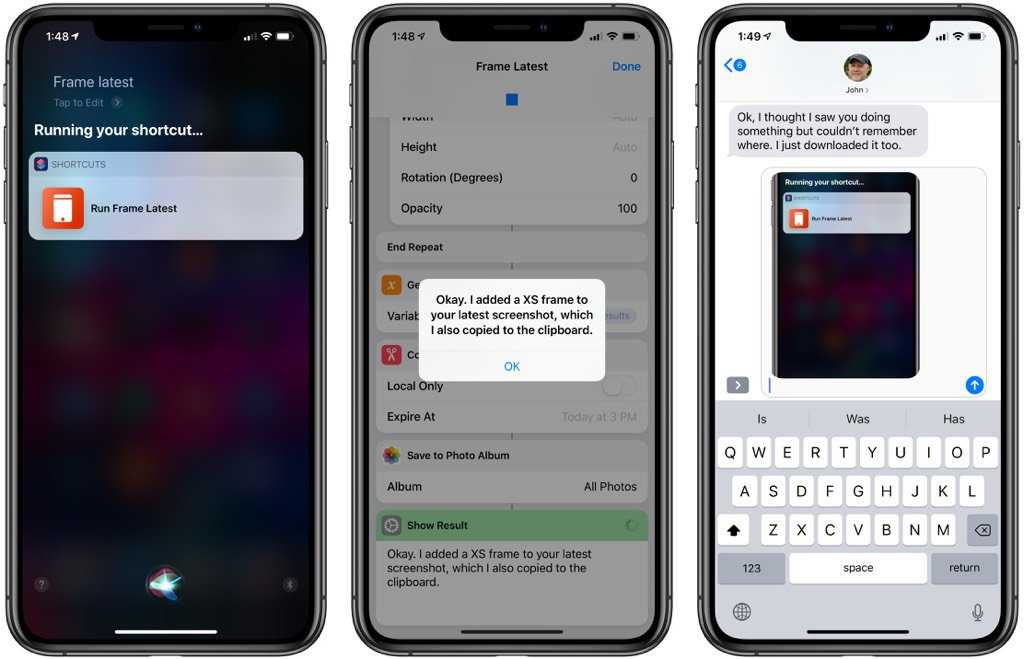 Message-клавиатура закрывает последнее сообщение
Message-клавиатура закрывает последнее сообщение